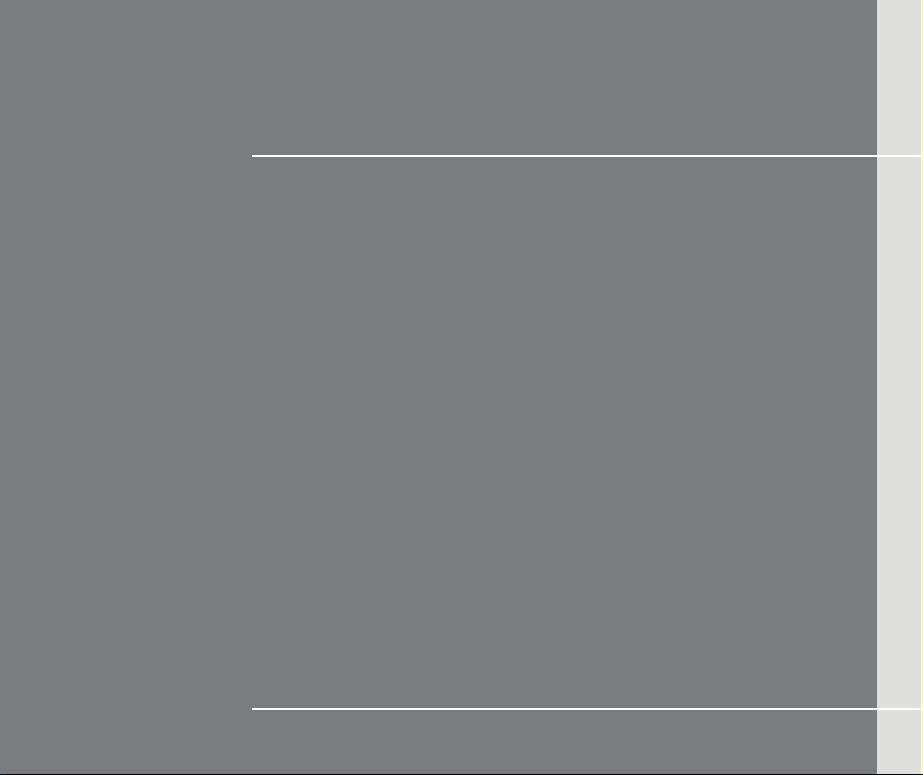
ROZDZIAŁ 1
Wstęp

1-2
Wstęp
Spis treści
Wstęp
Spis treści ...................................................................................................................................... 1-2
Informacja o uregulowaniach prawnych .................................................................................... 1-5
Oświadczenie FCC-B o zakłóceniach częstotliwości radiowych.............................................. 1-5
Warunki FCC ............................................................................................................................ 1-6
Zgodność z CE ......................................................................................................................... 1-6
Instrukcje bezpieczeństwa........................................................................................................... 1-7
Wskazówki dotyczące bezpiecznego użytkowania baterii litowej ..........................................1-11
Oświadczenie WEEE................................................................................................................... 1-15
Znaki towarowe ........................................................................................................................... 1-22
Historia wersji ............................................................................................................................. 1-22
Wprowadzenia
Układ Podręcznika........................................................................................................................ 2-2
Rozpakowywanie .......................................................................................................................... 2-3
Dane Techniczne........................................................................................................................... 2-4
Ogólny opis produktu................................................................................................................... 2-8
Widok z góry po otwarciu pokrywy ........................................................................................... 2-8
Widok z przodu....................................................................................................................... 2-12
Widok z lewej strony............................................................................................................... 2-14
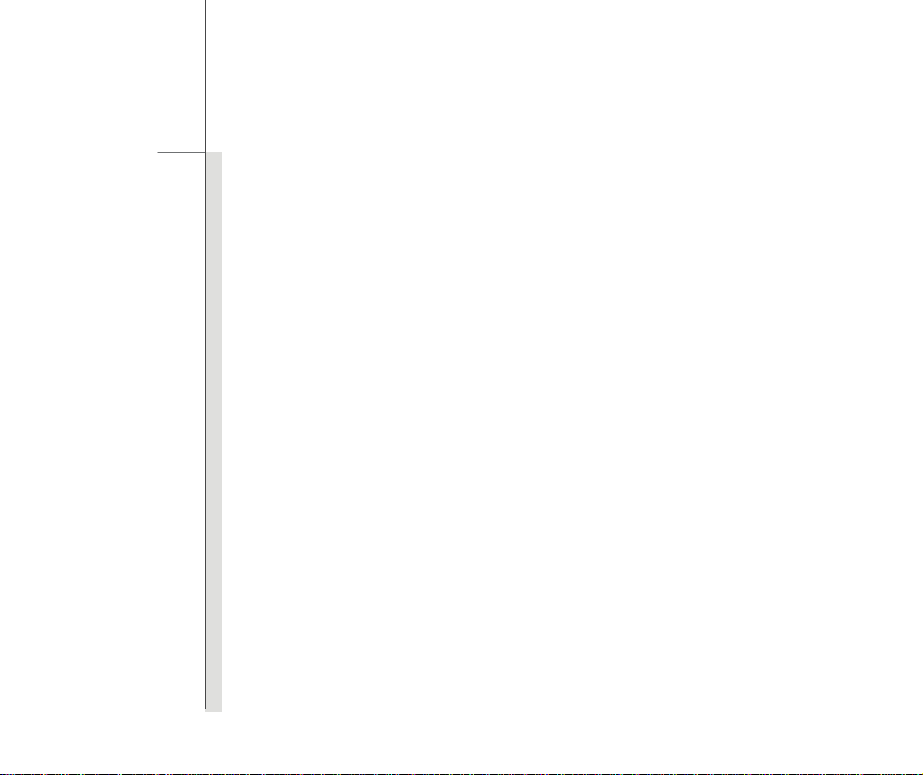
1-3
Wstęp
Widok z prawej strony ............................................................................................................ 2-16
Widok od tyłu .......................................................................................................................... 2-18
Widok z dołu ........................................................................................................................... 2-19
Wprowadzenie
Zasilanie......................................................................................................................................... 3-2
Podłączanie zasilacza sieciowego ........................................................................................... 3-2
Korzystanie z zasilania bateryjnego ......................................................................................... 3-4
ECO Engine (Mechanizm ECO) -- Funkcja oszczędzanie energii........................................... 3-9
Zarządzanie energią w systemie operacyjnym Windows........................................................3-11
Wskazówki dotyczące oszczędzania energii ......................................................................... 3-13
Podstawowe operacje ................................................................................................................ 3-14
Porady dotyczące bezpieczeństwa i komfortu pracy ............................................................. 3-14
Dobre nawyki podczas pracy ................................................................................................. 3-15
Poznanie klawiatury ............................................................................................................... 3-16
Poznanie touchpada............................................................................................................... 3-23
Informacje o dysku twardym................................................................................................... 3-26
Podłączanie urządzeń zewnętrznych........................................................................................ 3-27
Używanie zewnętrznego optycznego urządzenia pamięci masowej ..................................... 3-27
Podłączanie urządzeń peryferyjnych...................................................................................... 3-28
Podłączanie urządzeń komunikacyjnych ............................................................................... 3-31
Bezpieczne odłączanie sprzętu ................................................................................................. 3-34
Wymiana i modernizacja komponentów................................................................................... 3-35
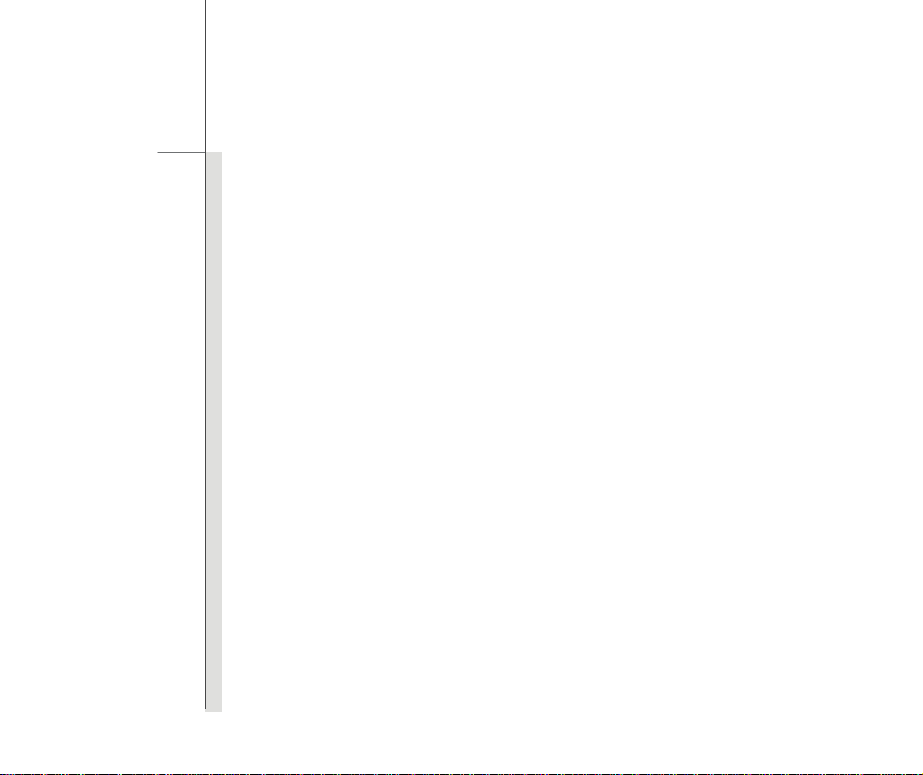
1-4
Wstęp
Ustawienia BIOS
O programie konfiguracji BIOS ...................................................................................................4-2
Kiedy należy używać programu konfiguracji BIOS?................................................................. 4-2
Jak uruchomić program konfiguracji BIOS?............................................................................. 4-2
Przyciski sterujące.................................................................................................................... 4-3
Menu programu konfiguracji BIOS ............................................................................................. 4-4
Main Menu (Menu główne)....................................................................................................... 4-5
Advanced Menu (Menu zaawansowane) ................................................................................. 4-7
Boot Menu (Menu uruchamiania systemu) .............................................................................. 4-9
Security Menu (Menu funkcji bezpieczeństwa)...................................................................... 4-10
Save & Exit Menu (Menu Zapisz i zakończ)........................................................................... 4-12
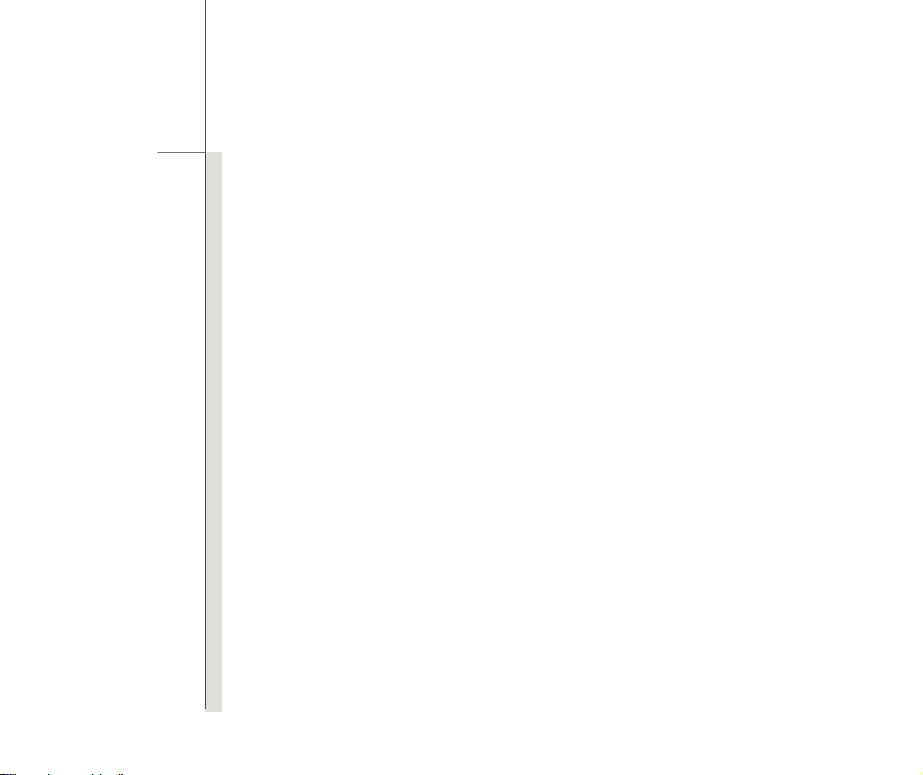
1-5
Wstęp
Informacja o uregulowaniach prawnych
Oświadczenie FCC-B o zakłóceniach częstotliwości radiowych
To zos tało przetestowane i wyprodukowane zgodnie z limitami wyznaczonymi dla urządzeń
cyfrowych klasy B w części 15 przepisów Federalnej Komisji do Spraw Komunikacji (FCC).
Ograniczenia te zostały wyznaczone, aby zapewniać odpowiednie zabezpieczenie przed
szkodliwymi zakłóceniami w instalacjach domowych. Urządzenie generuje, używa oraz może
wytwarzać energię promieniowania radiowego i, jeśli nie jest zainstalowane i używane ściśle według
zaleceń instrukcji, może powodować zakłócenia w komunika-cji radiowej. Jednakże, nie gwarantuje
się, że nie wystąpią zakłócenia w określonej instalacji. Jeśli więc urządzenie powoduje zakłócenia w
odbiorze radia lub telewizji, których przyczynę można potwierdzić wyłączając i wlączając urządzenie,
użytkownik może podjąć próbę ich usunięcia poprzez wykonanie jednej lub więcej wymienionych
poniżej czynności:
Obrócenie lub przemieszczenie anteny odbiorczej.
Zwiększenie odległości pomiędzy urządzeniem a odbiornikiem.
Podłączenie urządzenia do gniazdka zasilającego znajdującego się w innym obwodzie
elektrycznym niż ten, do którego podłączony jest odbiornik telewizyjny lub radiowy.
Konsultacja z dostawcą lub doświadczonym technikiem RTV.
UWAGA
Zmiany i modyfikacje bez odpowiedniej, specjalnej akceptacji jednostek odpowiedzialnych za
zgodność mogą unieważnić prawo użytkownika do korzystania z urządzenia.
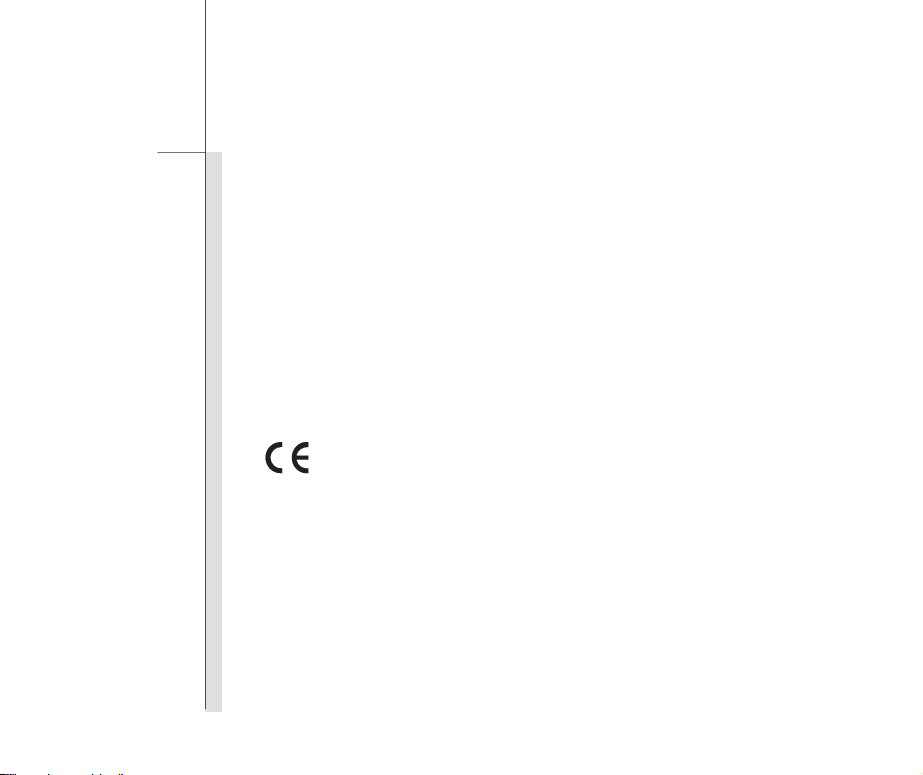
1-6
Wstęp
Dla zachowania zgodności z limitami emisji należy używać wyłącznie ekranowanych kabli i
przewodów prądu zmiennego.
Warunki FCC
To urządzenie jest zgodne z częścią 15 zasad FCC. Jego działanie podlega dwóm następującym
warunkom:
Urządzenie nie może powodować szkodliwych zakłóceń.
Urządzenie musi być odporne na odbierane zakłócenia, w tym na zakłócenia, które mogą
spowodować jego niepożądane działanie.
Zgodność z CE
To urządzenie jest zgodne z istotnymi wymaganiami bezpieczeństwa i innymi
powiązanymi postanowieniami określonymi w Dyrektywie Europejskiej.
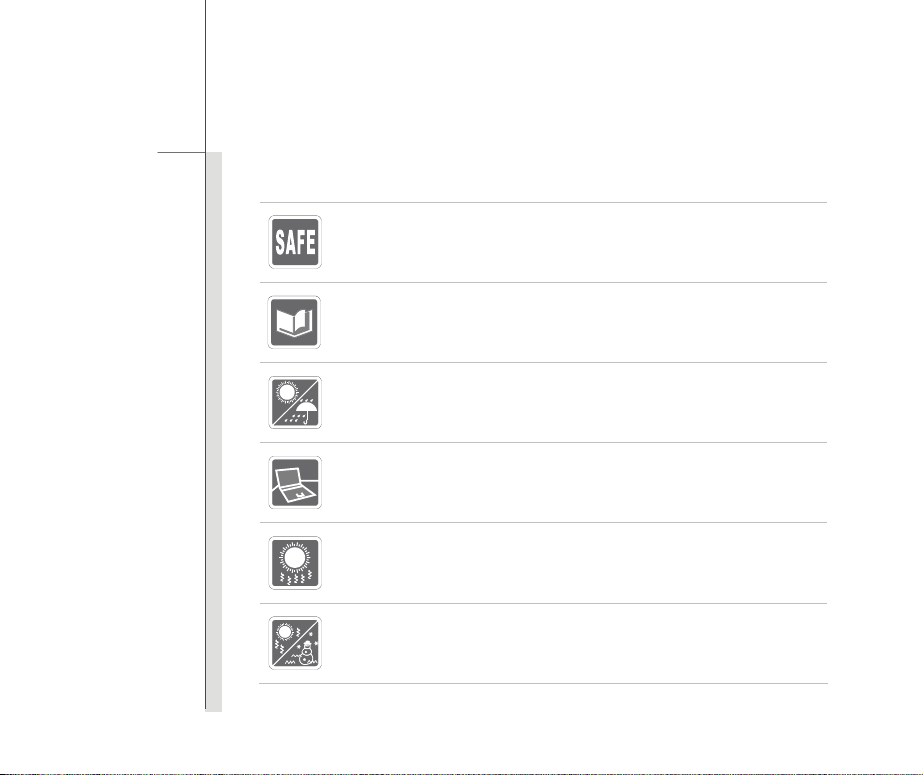
1-7
Wstęp
Instrukcje bezpieczeństwa
Przeczytaj starannie i gruntownie instrukcje bezpieczeństwa.
Należy stosować się do wszystkich przestróg i ostrzeżeń umieszczonych na
urządzeniu lub w podręczniku użytkownika.
Należy zachować podręcznik użytkownika dostarczony w opakowaniu do
wykorzystania w przyszłości.
Urządzenie oraz jego wyposażenie należy przechowywać z dala od wilgoci i nie
narażać ich na działanie wysokiej temperatury.
Przed ustawieniem urządzenia należy go usytuować na stabilnej powierzchni.
Szczeliny w obudowie służą do konwekcji powietrza i do ochrony urządzenia
przed przegrzaniem. Nie należy zasłaniać szczelin.
Nie należy pozostawiać urządzenia w miejscu bez wentylacji przy temperaturze
przechowywania powyżej 60°C (140°F) lub poniżej 0°C (32°F), ponieważ może to
uszkodzić urządzenie.

1-8
Wstęp
Przed podłączeniem urządzenia do gniazda zasilania należy upewnić się, że
wartość napięcia zasilania mieści się w bezpiecznych granicach i zostało
prawidłowo ustalone w przedziale 100~240 V.
Zawsze należy odłączyć przewód zasilający przed przystąpieniem do instalacji
jakiejkolwiek dodatkowej karty lub modułu.
Jeśli komputer nie będzie używany przez dłuższy czas należy zawsze odłączyć
przewód zasilający prądu zmiennego lub odłączyć baterię, aby zapewnić
zerowe zużycie energii.
Nigdy nie wlewaj jakichkolwiek płynów do otworów w obudowie, może to zniszczyć
urządzenie lub spowodować porażenie prądem.
Przewód zasilający należy tak poprowadzić, aby nikt przypadkiem na niego nie
nadepnął i nie potknął się o niego. Nie należy ustawiać niczego na przewodzie
zasilającym.
W pobliżu urządzenia nie mogą znajdować się obiekty o silnym polu
magnetycznym lub elektrycznym.
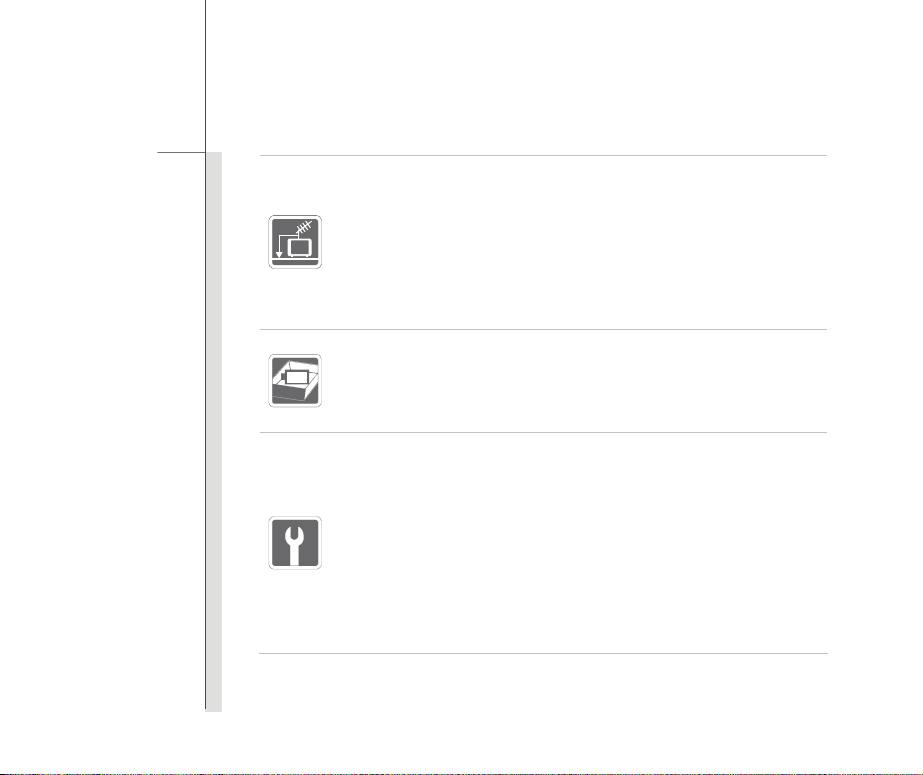
1-9
Wstęp
Przy podłączaniu koncentrycznego kabla telewizyjnego do tunera TV należy się
upewnić, że jego ekran jest prawidłowo podłączony do systemu uziemienia
budynku.
System prowadzenia kabli powinien być uziemiony zgodnie ze standardem
ANSI/NFPA 70, (NEC) Krajowe przepisy dotyczące instalacji elektrycznych, w
szczególności Część 820.93, Uziemienie zewnętrznego ekranowania kabla
koncentrycznego.
Aby uniknąć niebezpieczeństwa eksplozji związanego z użyciem
nieprawidłowego zamiennika akumulatora, korzystaj wyłącznie z tego samego
typu akumulatora lub zamiennika zalecanego przez producenta.
Baterię należy zawsze umieszczać w bezpiecznym miejscu.
W razie wystąpienia którejkolwiek z poniższych sytuacji należy skontaktować się z
Działem Serwisowym:
Przewód zasilający lub wtyczka uległy uszkodzeniu.
Do wnętrza urządzenia dostał się płyn.
Sprz ęt był poddany działaniu wilgoci.
Urządzenie nie działa poprawnie lub nie można go uruchomić według instrukcji
z podręcznika użytkownika.
Sprz ęt został upuszczony i uszkodzony.
Sprz ęt nosi oczywiste znamiona uszkodzenia.

1-10
Wstęp
Energooszczędność produktu
Zmniejszone zużycie energii podczas używania i w trybie wstrzymania
Ograniczone użycie substancji szkodliwych dla środowiska i dla zdrowia
Łatwy demontaż i recykling
Zmniejszone zużycie zasobów naturalnych poprzez zachęcanie do recyklingu
Zwiększona żywotność produktu, poprzez łatwe aktualizacje
Zmniejszona ilość trwałych odpadów, dzięki polityce zwrotów
Polityka ochrony środowiska
Konstrukcja produktu umożliwia prawidłowe, ponowne wykorzystanie części i
recykling, dlatego nie należy go wyrzucać
Użytownicy powinni skontaktować się z lokalnym autoryzowanym punktem
zbiórki, do celów recyklingu i usuwania zużytych produktów.
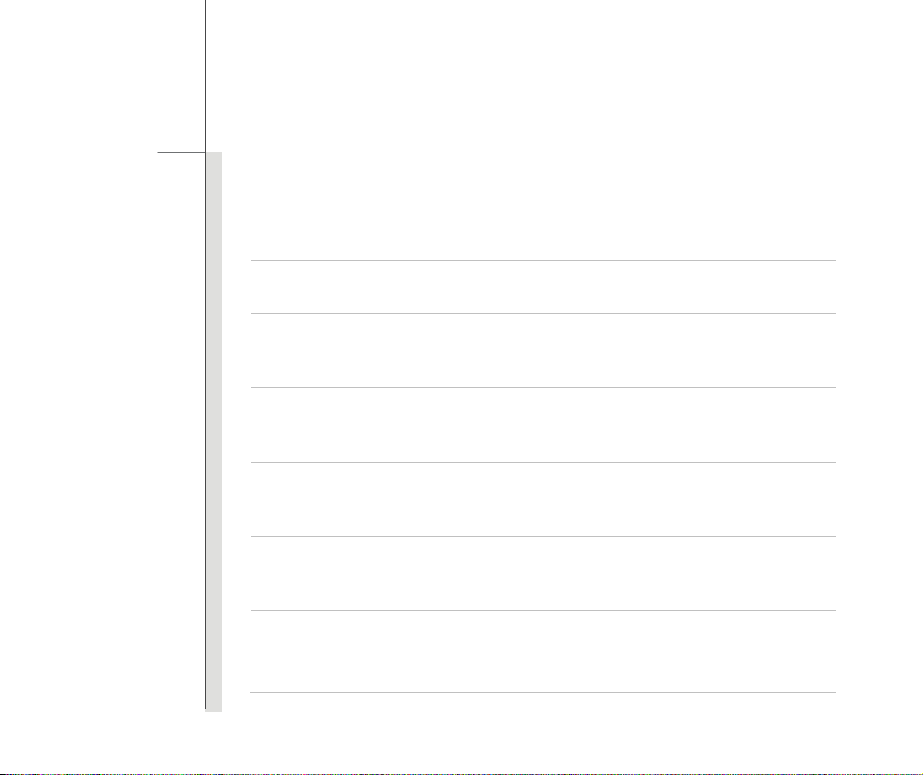
1-11
Wstęp
Wskazówki dotyczące bezpiecznego użytkowania
baterii litowej
(English) CAUTION: Danger of explosion if battery is incorrectly replaced. Replace only with the sam e or equivalent type
recommended by the equipment manufacturer. Discard used batteries according to manufacturer’s instructions.
(French) (Français) ATTENTION: II y a danger d’explosion s’il y a remplacement incorrect de la batterie. Remplacer
uniquement avec une batterie du meme type ou d’un type équivalent recommandé par le constructeur. Mettre au rebut
les batteries usages conformément aux instructions du fabricant.
(German) (Deutsch) VORSICHT: Explosionsgefahr bei unsachgemäßem Austausch der Batterie. Ersatz nur durch
denselben oder einen vom Hersteller empfohlenen gleich-wertigen Typ. Entsorgung gebrauchter Batterien nach
Angaben des Herstellers.
(Spanish) (Español) PRECAUCIÓN: Peligro de explosión si la batería es reemplazada incorrectamente. Cámbiela solo
por la misma o un tipo equivalente recomendado por el fabricante. Descarte usar baterías usadas de acuerdo con las
instrucciones del fabricante.
(Italian) (Italiano) ATTENZIONE: Pericolo di esplosione della batteria se sostituita in modo non corretto. Sostituire solo
con la stesso tipo o con uno equivalente come indicato nel m anuale del produttore. Smaltire le batterie usate come da
istruzioni del produttore.
(Russian) (Русский) Внимание: Существует опасность взрыва батареи в случае неправильной замены. Для
замены всегда используйте такую же или эквивалентную, рекомендованную п роизвод ителем оборудования.
Следуйте инструкциям производителя при утилизации использованных батарей.
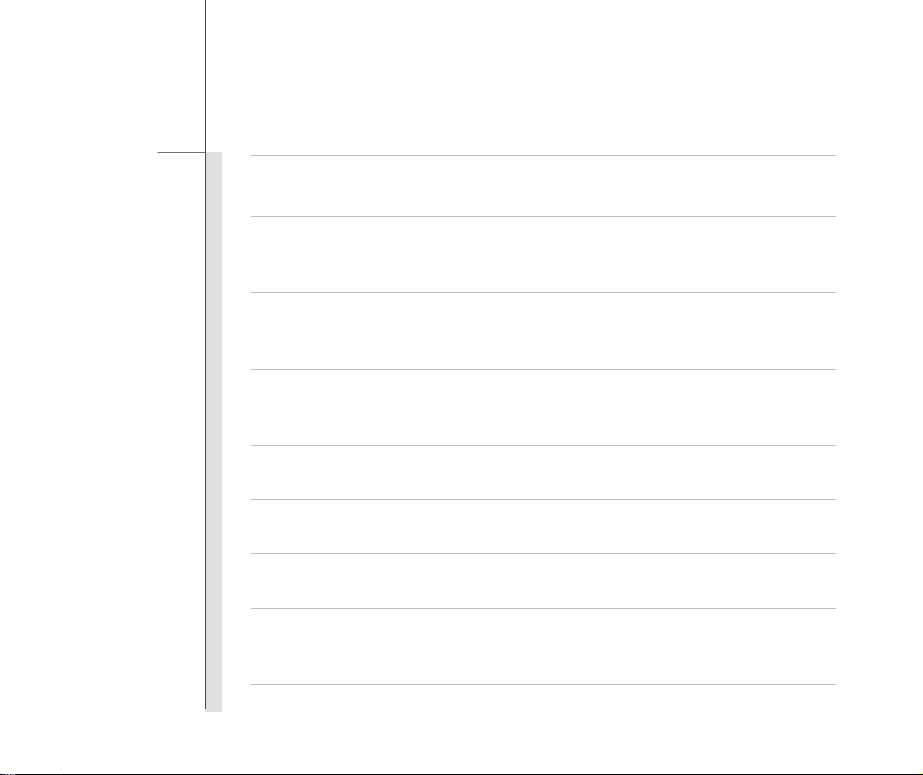
1-12
Wstęp
(Turkish) (Türkçe) UYARI: Pil yanlıs yerleştirilirse patlayabilir. Aynı ya da muadili bir pille degistiriniz. Kullanılmış pilleri
üreticinin talimatlarına göre degerlendiriniz.
(Greek) (Ελληνικά) ΠΡΟΣΟΧΗ: Κίνδυνος έκρηξης εάν η μπαταρία τοποθετηθεί λανθασμένα. Να αντικαθιστάτε μόνο με
τον ίδιο ή αντίστοιχο τύπο με αυτό που συνιστά ο κατασκευαστής του εξοπλισμού. Να απορρίπτετε τις χρησιμοποιημένες
μπαταρίες ως απορρίμματα σύμφωνα με τις οδηγίες το υ κατασκευαστή.
(Polish) (Polski) OSTRZEŻENIE: Nieprawidłowa wymiana może spowodować eksplozję baterii. Zamianę można wykonać
wyłącznie na baterię tego samego lub równoważnego typu zalecaną przez producenta urządzenia. Zużyte baterie można
wyrzucać zgodnie z instrukcjami producenta.
(Hungarian) (Magyar) VIGYÁZAT: A nem megfelelő akkumul tor haszn lata robban svesz lyes. Kizárólag ugyanolyan,
vagy a berendezés gyártója által ajánlott, egyenértékű típust használjon. Az elhasznált akkumulátorokat a gyártó
utasításának megfelelően ártalmatlanítsák.
(Czech) (Čeština) UPOZORNĚNÍ: Nebezpečí výbuchu při chybné výměně baterie. Nahraďte pouze stejným nebo
ekvivalentním typem doporučeným výrobcem zařízení. Použité baterie zlikvidujte podle pokynů výrobce
(Traditional Chinese ) 繁体中文注意 若电池未正确更换,可能会爆炸。请用原厂建议之同款或同等级的电池来更换。
请依原厂指示处理废弃电池。
(Simplified Chinese ) (简体中文) 注意 若电池未正确更换,可能会爆炸。请用原厂建议之同款或同等级的电池来更换。请
依原厂指示处理废弃电池。
(Japanese) (日本語) 警告:バッテリーの取り扱いを誤ると、液漏れや破裂などにより生命や財産に重大な影響を及ぼす
恐れがあります。指定された型番以外のバッテリーは使用しないでください。バッテリーを廃棄する場合は、各自治体
の規則に従って適切に処理して下さい。
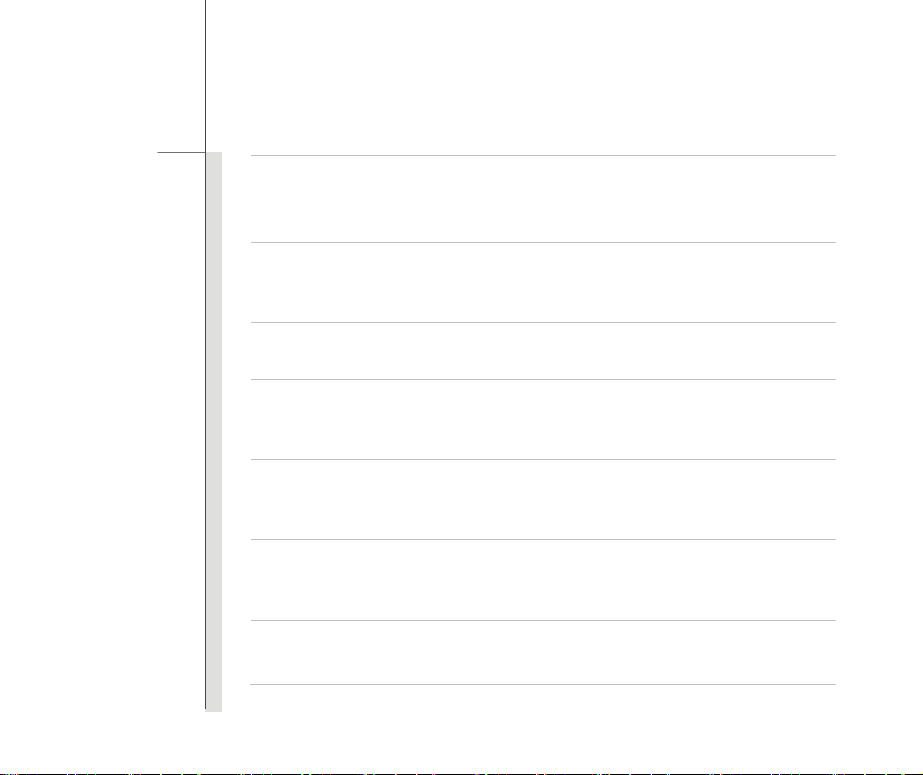
1-13
Wstęp
(Korean) (한국어) 주의: 배터리를 올바로 교체하지 않으면 폭발할 위험 이 있습니다. 타입이 장치 제조업체에서
권장하는 것과 동일하거나 동등한 배터리로만 교체하십시오. 사용한 배터리는 제조업체의 지침에 따라
폐기하십시오.
(Vietnamese) (Tieng Viet) LƯU Ý: Thay thế pin không tương thích có thể dẫn đến nguy cơ bị nổ. Chỉ thay thế bằng pin
cùng loại hoặc loại tương ứng khuyên dùng bởi nhà sản xuất thiết bị. Vứt bỏ pin đã sử dụng theo hướng dẫn của nhà sản
xuất.
(Thai) (ไทย) ขอควรระวัง: ถาใสแบตเตอรี่อยางไมถูกตอง อาจมีอันตรายจากการระเบิดขึ้นได ใชเฉพาะแบตเตอรี่ชนิดเดียวกัน
หรือเทียบเทา ที่แนะนําโดยผูผลิตอุปกรณเทานั้น ทิ้งแบตเตอรี่ที่ใชแลวตามคําแนะนําของผูผลิต
(Indonesian) (Bahasa Indonesia) PERHATIAN: Bahaya ledakan dapat terjadi jika salah memasang baterai. Ganti
baterai hanya dengan jenis yang sama atau setara sesuai rekomendasi pabrik peralatan tersebut. Buang baterai bekas
sesuai petunjuk pabrik
(Serbian) (Srpski) OPREZ: Ukoliko baterija nije ispravno postavljena, postoji opasnost od eksplozije. Zamenu izvršite
koristeći isključivo istu ili ekvivalentnu bateriju koju preporučuje proizvođač opreme. Odbacite iskorišćene baterije u
skladu sa uputstvima proizvođača.
(Netherlands) (Nederlands) LET OP: Er is explosiegevaar als de batterij niet goed geplaatst wordt. Uitsluitend te
vervangen door een batterij van hetzelfde of een gelijkwaardig t ype,zoals aanbevolen door de fabrikant. Gooi batterijen
weg volgens de plaatselijke instructies.
(Romanian) (Română) ATEN ŢIE: Pericol de explozie dacă bateria este înlocuită incorect. Înlocuiţi doar cu acelaşi tip sau
echivalent recomandat de fabricantul echipamentului. Evacuaţi bateriile folosite conform instrucţiunilor fabricantului.
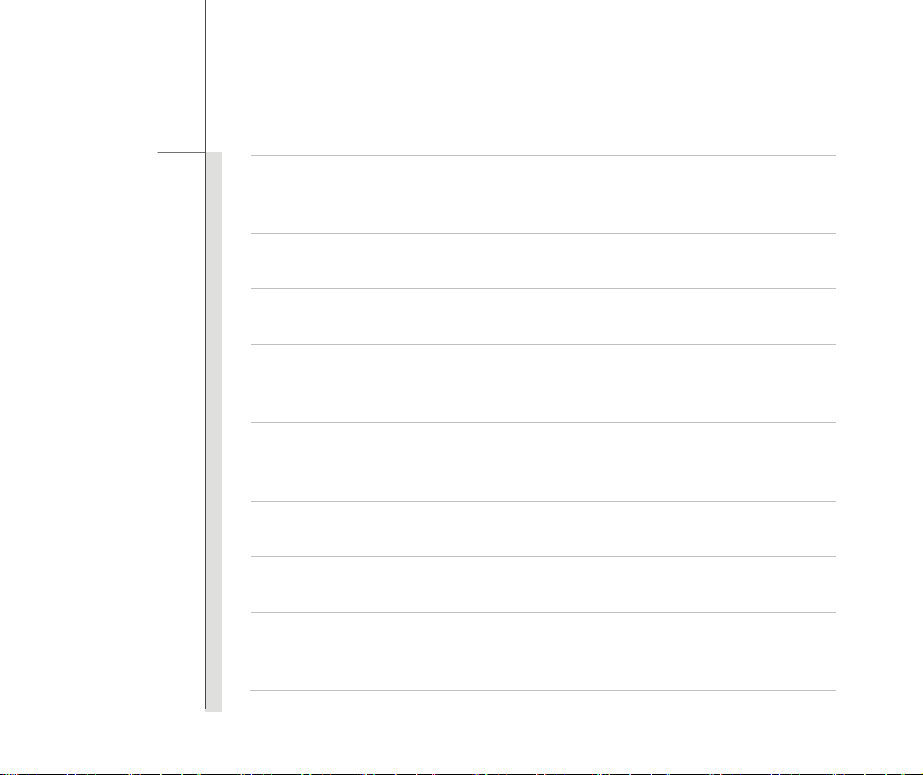
1-14
Wstęp
(Portuguese) (Português) ADVERTÊNCIA: Perigo de explosão se a bateria é substituída incorrectamente. Substitua
somente com o mesmo tipo ou equivalente recomendado por o fabricante do seu equipamento. Descarte as baterias
utilizadas de acordo com as instruções do fabricante.
(Swedish) (Svenska) VARNING: Explosionsfara vid felaktigt batteribyte. Använd samma batterityp eller en ekvivalent
typ som rekommenderas av apparattillverkaren. Kassera använt batteri enligt fabrikantens instruction.
(Finnish) (Suomi) VAROITUS: Paristo voi räjähtää, jos se on virheellisesti asennettu. Vaihda paristo ainoastaan
valmistajan suosittelemaan tyyppiin. Hävitä käytetty paristo valmistajan ohjeiden mukaisesti.
(Slovak) (Slovenčina) UPOZORNENIE: V prípade nesprávnej výmeny batérie existuje nebezpečenstvo výbuchu.
Vymeňte iba za rovnakú batériu alebo za rovnocenný typ batérie, ktorý odporúča výrobca zariadenia. Batérie zneškodnite
podľa pokynov výrobcu.
(Slovenian) (Slovenščina) POZOR: V primeru nepravilne zamenjave baterije obstaja nevarnost njene eksplozije.
Baterijo zamenjajte le z enako ali ekvivalentno vrsto, k i jo priporoča proizvajalec. Odpadne baterije odstranite skladno z
navodili proizvajalca.
(Danish) (Dansk) ADVARSEL! Lithiumbatteri --- Eksplosionsfare ved fejlagtig håndtering. Udskiftning må kun ske med
batteri af same fabrikat og type. Levé det brugte batteri tilbage til leverandøren.
(Norwegian) (Norsk) ADVARSEL: Eksplosjonsfare ved feilaktig skifte av batteri. Benytt same batteritype eller en
tilsvarende type anbefalt av apparatfabrikanten. Brukte batterier kasseres I henhold til fabrikantens instruksjoner.
(Bulgarian) (български) ВНИМАНИЕ: Опасност от експлозия ако батер ията бъде неправилно поставена. Поставете
батерия от същия вид или еквивалентна батери я, която се препоръчва от производителя. Изхвърлете
използваните батерии като спазвате указанията на производителя.
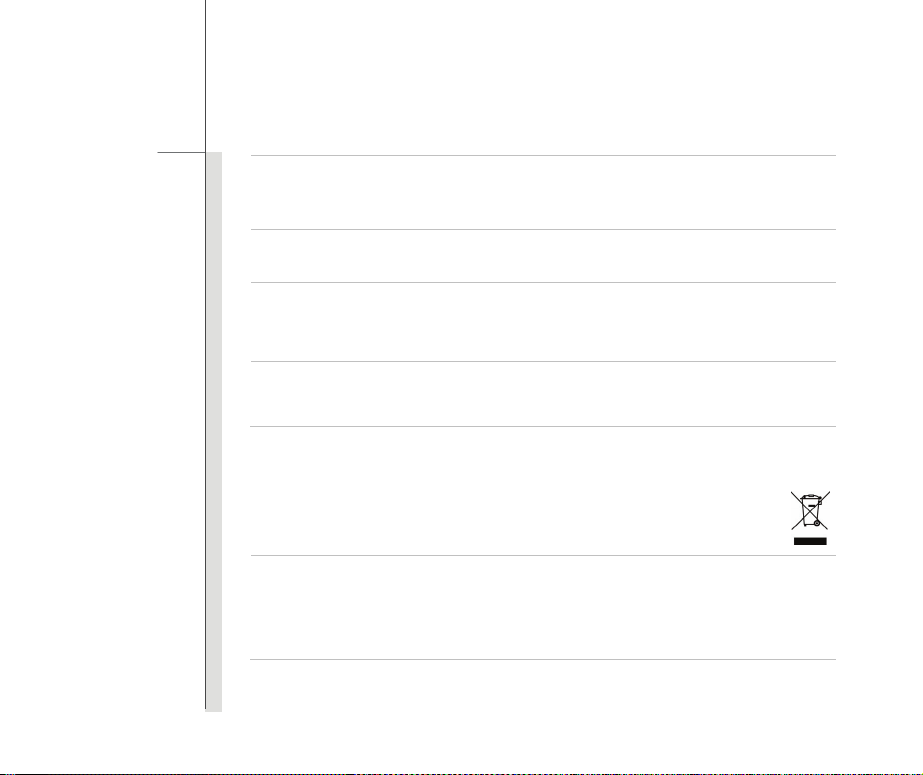
1-15
Wstęp
(Croatian) (Hrvatski) OPREZ: Opasnost od eksplozije ako se baterija zamijeni neprikladnom. Zamijenite je samo
jednakom ili nadomjesnom vrstom prema preporuci proizvođača. Istrošene baterije zbrinite u skladu s uputama
proizvođača.
(Estonian) (Eesti) ETTEVAATUST! Plahvatusoht, kui aku on valesti paigaldatud. Asendage ainult sama või tootja poolt
soovitatud võrdväärse akuga. Hävitage kasutatud aku vastavalt tootja juhistele.
(ﻲﺳرﺎﻓ) (Persian)
ارﺎﻄﺧ :ﺑ رﺎﺠﻔﻧا لﺎﻤﺘﺣا ،ﯼﺮﺗﺎﺑ ﺢﻴﺤﺻ ﯼراﺬﮔ ﺎﺟ و ﺐﺼﻧ مﺪﻋ ترﻮﺻ رددراد دﻮﺟو ﯼﺮﺗﺎ . ﻩﺪﻨﻨﮐ ﺪﻴﻟﻮﺗ ﺖﮐﺮﺷ ﯼدﺎﻬﻨﺸﻴﭘ ﯼﺎﻬﻳﺮﺗﺎﺑ زا ﺎﻬﻨﺗ ،ﯼﺮﺗﺎﺑ ﺾﻳﻮﻌﺗ ترﻮﺻ رد
ﺪﻴﻳﺎﻤﻧ ﻩدﺎﻔﺘﺳا .ﺪﻴﻳﺎﻤﻧ ﻞﻤﻋ ﻩﺪﻨﻨﮐ ﺪﻴﻟﻮﺗ ﺖﮐﺮﺷ ﯽﻳﺎﻤﻨهار ﻖﺒﻃ ﺮﺑ و ﺪﻴﻨﮐ ﯼراددﻮﺧ ﯼﺮﺗﺎﺑ ﻦﺘﺧاﺪﻧا رود زا.
)Arabic( )ﺔﻴﺑﺮﻌﻟا(
ﺮﻳﺬﺤﺗ :ﺮﻄﺧ، ﻒﻠﺘﻟاو رﺎﺠﻔﻧﻼﻟ ﺔﻳرﺎﻄﺒﻟا ضﺮﻌﺘﺗ ﺪﻗ اذإ ﻢﺗﺒﺘﺳا ﺎﻬﻟاﺪﻰﻠﺻأ ﺮﻴﻏ عﻮﻨﺑ . لﺪﺒﺘﺳأﻰﺻوأ ﺊﻓﺎﻜﻣ عﻮﻧ وأ ﺲﻔﻨﺑ ﻂﻘﻓ ﻪﺑ ﻞﺒﻗ ﻦﻣ
ﺞﺘﻨﻣزﺎﻬﺠﻟا . تﺎﻳرﺎﻄﺒﻟا ﻞهﺎﺠﺗﺔﻠﻤﻌﺘﺴﻤﻟا ﺎﻘﻓو تادﺎﺷرﻹ ﺔآﺮﺸﻟا ﺔﻌﻨﺼﻤﻟا.
Oświadczenie WEEE
(English) Under the European Union ("EU") Directive on Waste Electrical and Electronic Equipment, Directive
2002/96/EC, which takes effect on August 13, 2005, products of "electrical and electronic equipment" cannot be d iscarded
as municipal waste anymore and manufacturers of covered electronic equipment will be obligated to take back such
products at the end of their useful life.
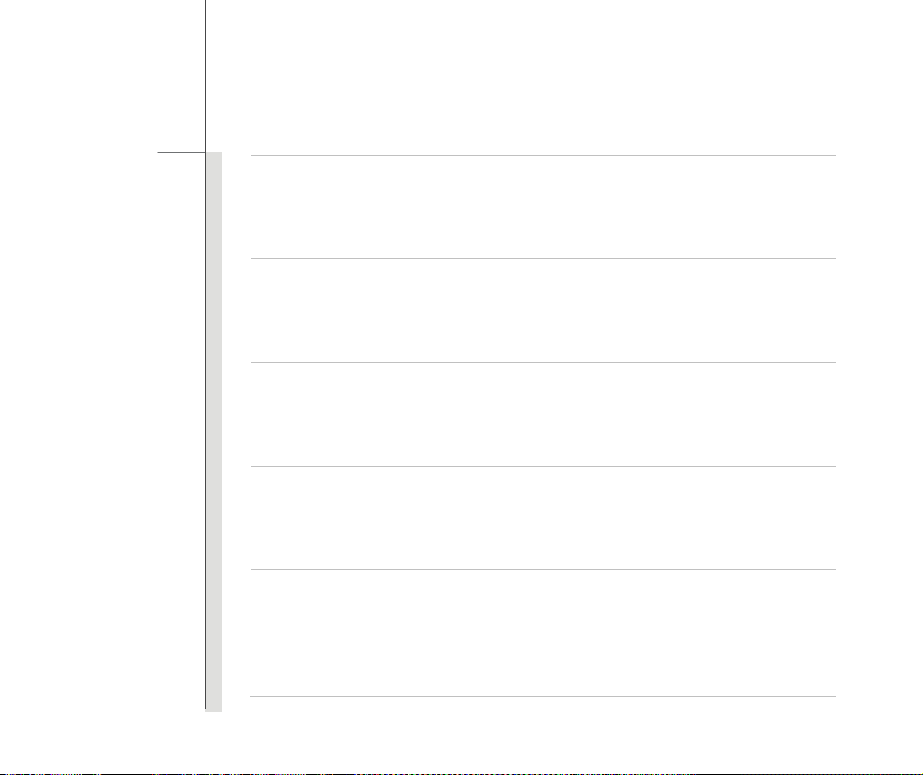
1-16
Wstęp
(French) (Français) Au sujet de la directive européenne (EU) relative aux déchets des équipement électriques et
électroniques, directive 2002/96/EC, prenant effet le 13 août 2005, que les produits électriques et électroniques ne
peuvent être déposés dans les décharges ou tout simplement mis à la poubelle. Les fabricants de ces équipements
seront obligés de récupérer certains produits en fin de vie.
(German) (Deutsch) Gemäß der Richtlinie 2002/96/EG über Elektro- und Elektronik-Altgeräte dürfen Elektro- und
Elektronik-Altgeräte nicht mehr als kommunale Abfälle entsorgt werden, die sich auf 13.August, 2005 wirken. Und der
Hersteller von bedeckt Elektronik-Altgeräte gesetzlich zur gebrachte n Produkte am Ende seines Baruchbarkeitsdauer
zurückzunehmen.
(Spanish) (Español) Bajo la directiva 2002/96/EC de la Unión Europea en materia de desechos y/o equipos electrónicos,
con fecha de rigor desde el 13 de agosto de 2005, los productos clasificados como "eléctricos y equipos electrónicos" no
pueden ser depositados en los contenedores habituales de su municipio, los fabricantes de equipos electrónicos, están
obligados a hacerse cargo de dichos productos al termino de su período de vida.
(Italian) (Italiano) In base alla Direttiva dell’Unione Europea (EU) sullo Smaltimento dei Materiali Elettrici ed Elettronici,
Direttiva 2002/96/EC in vigore dal 13 Agosto 2005, prodotti appartenenti alla categoria dei Materiali Elettrici ed Elettr onici
non possono più essere eliminati come rifiuti municipali: i produttori di detti materiali saranno obbligati a ritirare ogni
prodotto alla fine del suo ciclo di vita.
(Russian) (Русский) В соответствии с директивой Европейского Союза (ЕС) по предотвращению загрязнения
окружающей среды использованным электрическим и электронным оборудованием (директива WEEE
2002/96/EC), вступающей в силу 13 августа 2005 год а, изделия, относящиеся к электрическом у и элект ронному
оборудованию, не могут рассматриваться как бытовой мусор, поэтому производители вышеперечисленного
электронного оборудования обязаны принимать его для переработки по окончании
срока службы.
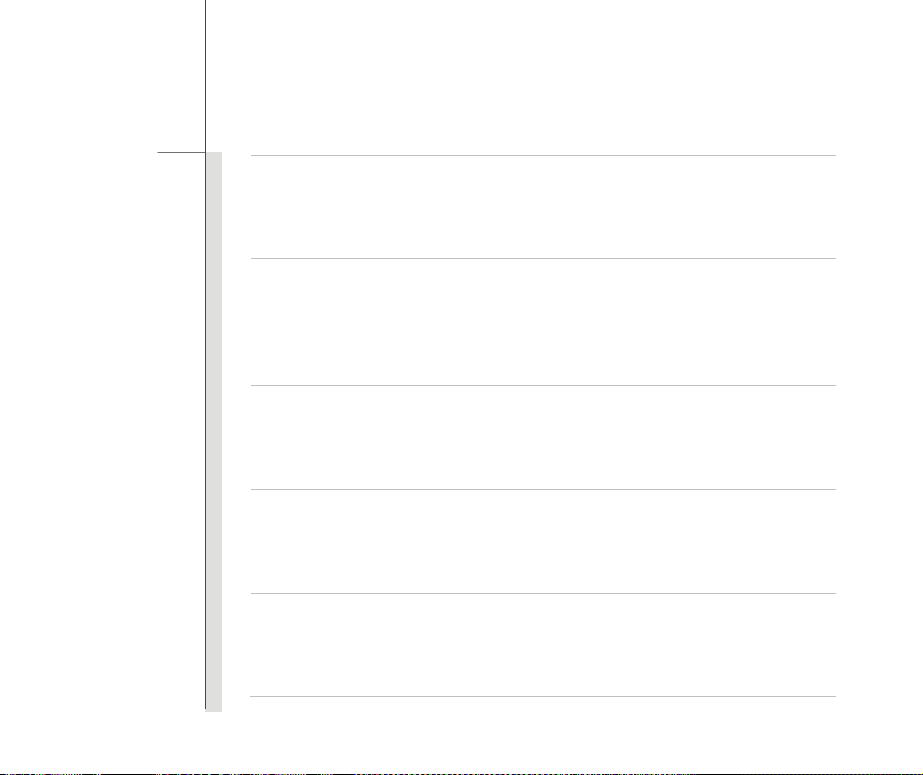
1-17
Wstęp
(Turkish) (Türkçe) Avrupa Birliği (AB) Kararnamesi Elektrik ve Elektronik Malzeme Atığı, 2002/96/EC Kararnamesi altında
13 Ağustos 2005 tarihinden itibaren geçerli olmak üzere, elektrikli ve elektr onik malzemeler diğer atıklar gibi çöpe
atılamayacak ve bu elektonik cihazların üreticileri, cihazların kullanım süreleri bittikten sonra ürünleri geri toplamakla
yükümlü olacaktır.
(Greek) (Ελληνικά) Σύμφωνα με την Οδηγία 2002/96/ΕΚ της Ευρωπαϊκής Ένωσης («ΕΕ») περί Απόρριψης Ηλεκτρικού
και Ηλεκτρονικού Εξοπλισμού (WEEE), η οποία λαμ βάνει ισχύ στις 13 Αυγούστου 2005, τα προϊόντα «ηλεκτρικού και
ηλεκτρονικού εξοπλισμού» δεν είναι δυνατόν να απορριφθούν πλέον ως κοινά απορρίμματα και οι κα τασκευαστές
κεκαλυμμένου ηλεκτρονικού εξοπλισμού είναι υποχρεωμένοι να πάρουν πίσω αυτά
ζωής τους.
(Polish) (Polski) Zgodnie z Dyrektywą Unii Europejskiej ("UE") dotyczącą odpadów produktów elektrycznych i
elektronicznych (Dyrektywa 2002/96/EC), która wchodzi w życie 13 sierpnia 2005, tzw. “produkty oraz wyposażenie
elektryczne i elektroniczne " nie mogą być traktowane jako śmieci komunalne, tak więc producenci tych produktów będą
zobowiązani do odbierania ich w momencie gdy produkt jest wycofywany z użycia.
(Hungarian) (Magyar) Az Európai Unió („EU") 2005. augusztus 13-án hatályba lépő, az elektromos és elektr onikus
berendezések hulladékairól szóló 2002/96/EK irányelve szerint az elektromos és elektronikus berendezések többé nem
kezelhetőek lakossági hulladékként, és az ilyen elektronikus berendezések gyártói kötelessé válnak az ilyen termékek
visszavételére azok hasznos élettartama végén.
(Czech) (Čeština) Podle směrnice Evropské unie ("EU") o likvidaci elektrických a elektronických výrobků 2002/96/EC
platné od 13. srpna 2005 je zakázáno likvidovat "elektrické a elektronické výrobky" v běžném komunálním odpadu a
výrobci elektronických výrobků, na které se tato směrnice vztahuje, budou povinni odebírat takové výrobky zpět po
skončení jejich životnosti.
τα προϊόντα στο τέλος της ωφέλιμης
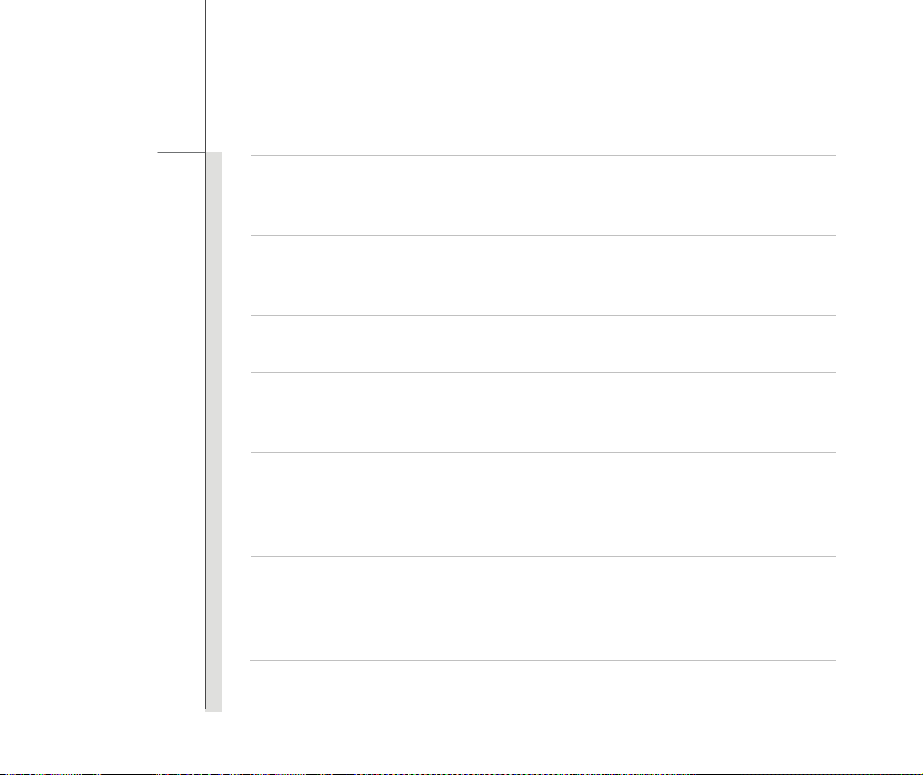
1-18
Wstęp
(Traditional Chinese ) 2005 8 13 2002/96/EC
(Simplified Chinese ) (简体中文) 欧盟已制订有关废电机电子设备法令,亦即自 2005 年 8 月 13 日生效的 2002/96/EC,明
文规定「电机电子设备产品」不可再以都 市废弃物处理,且所有相关电子设备制 造商,均需在产品使用寿命结束后进行回
收。
(Japanese) (日本語) 2005 8 13 に EU 加盟国を流通する電気・電子製品には WEEE 指令によりゴミ箱に×印のリ
サイクルマークの表示が義務づけられて おり、廃棄物として捨てることの禁止とリサ イクルが義務づけられています。
(Korean) (한국어) 2005 년 8월 13 일자로 시행된 폐전기전자제품에 대한 유럽연합("EU") 지침, 지침 2002/96/EC 에
의거하여, "전기전자제품"은 일반 쓰레기로 폐기할 수 없으며 제품의 수명이 다하면 해당 전자제품의 제조업체가
이러한 제품을 회수할 책임이 있습니다.
(Vietnamese) (Tieng Viet) Theo Hướng dẫn của Liên minh Châu Âu ("EU") về Thiết bị điện & điện tử đã qua sử dụng,
Hướng dẫn 2002/96/EC, vốn đã có hiệu lực vào ngày 13/8/2005, các sản phẩm thuộc "thiết bị điện và điện tử" sẽ không
còn được vứt bỏ như là rác thải đô thị nữa và các nhà sản xuất thiết bị điện tử tuân thủ h
sản phẩm này vào cuối vòng đời.
(Thai) (ไทย) ภายใตขอกําหนดของสหภาพยุโรป ("EU") เกี่ยวกับของเสียจากอุปกรณไฟฟา และอิเล็กทรอนิกส เลขที่ 2002/96/EC
ซึ่งมีผลบังคับใชตั้งแตวันที่ 13 สิงหาคม 2005 ผูใชไมสามารถทิ้งผลิตภัณฑที่เปน "อุปกรณไฟฟาและอิเล็กทรอนิกส"
ปะปนกับของเสียทั่วไปของชุมชนไดอีกตอไป และผูผลิตอุปกรณอิเล็กทรอนิกสดังกลาวจะถูกบังคับให
สิ้นสุดอายุการใชงานของผลิตภัณฑ
ướng dẫn sẽ phải thu hồi các
นําผลิตภัณฑดังกลาวกลับคืนเมื่อ

1-19
Wstęp
(Indonesian) (Bahasa Indonesia) Sesuai dengan Regulasi Un i Eropa ("UE") perihal WEEE (Limbah Peralatan Listrik dan
Elektronik), Directive 2002/96/EC, yang berlaku sejak 13, 2005, produk "peralatan listrik dan elektronik" tidak lagi dapat
dibuang sebagai sampah umum dan pabrik peralatan elektronik diwajibkan untuk mengambil kembali produk tersebut
pada saat masa pakainya habis.
(Serbian) (Srpski) Po Direktivi Evropske unije ("EU") o odbačenoj ekektronskoj i električnoj opremi, Direktiva 2002/96/EC,
koja stupa na snagu od 13. Avgusta 2005, proizvodi koji spadaju pod "elektronsku i električnu opremu" ne mogu više biti
odbačeni kao običan otpad i proizvođači ove opreme biće prinuđeni da uzmu natrag ove proizvode na kraju njihovog
uobičajenog veka trajanja.
(Netherlands) (Nederlands) De richtlijn van de Europese Unie (EU) m et betrekking tot Vervuiling van Electrische en
Electronische producten (2002/96/EC), die op 13 Augustus 2005 in zal gaan kunnen niet meer beschouwd worden als
vervuiling. Fabrikanten van dit soort producten worden verplicht om producten r etour te nemen aan het eind van hun
levenscyclus..
(Romanian) (Română) În baza Directivei Uniunii Europene ("UE") privind Evacuarea Echipamentului Electric şi Electro nic,
Directiva 2002/96/EC, care intră în vigoare pe 13 august, 2005, produsele din categoria "echipament electric şi electronic"
nu mai pot fi evacuate ca deşeuri municipale, iar fabricanţii echipamentului electronic vizat vor fi obligaţi să primească
înapoi produsele respective la sfârşitul duratei lor de utilizare.
(Portuguese) (Português) De acordo com a Directiva 2002/96/EC de Resíduos de Equipamentos Eléctricos e
Electrónicos da União Europeia (UE), efectiva desde o 13 de Agosto do ano 2005, os produtos de "equipamento eléctrico
e electrónico" não podem ser descartados como resíduo municipal e os fabricantes do equipamento electrónico sujeitos a
esta legislação estarão obligados a recolhar estes produtos ao finalizar sua vida útil.
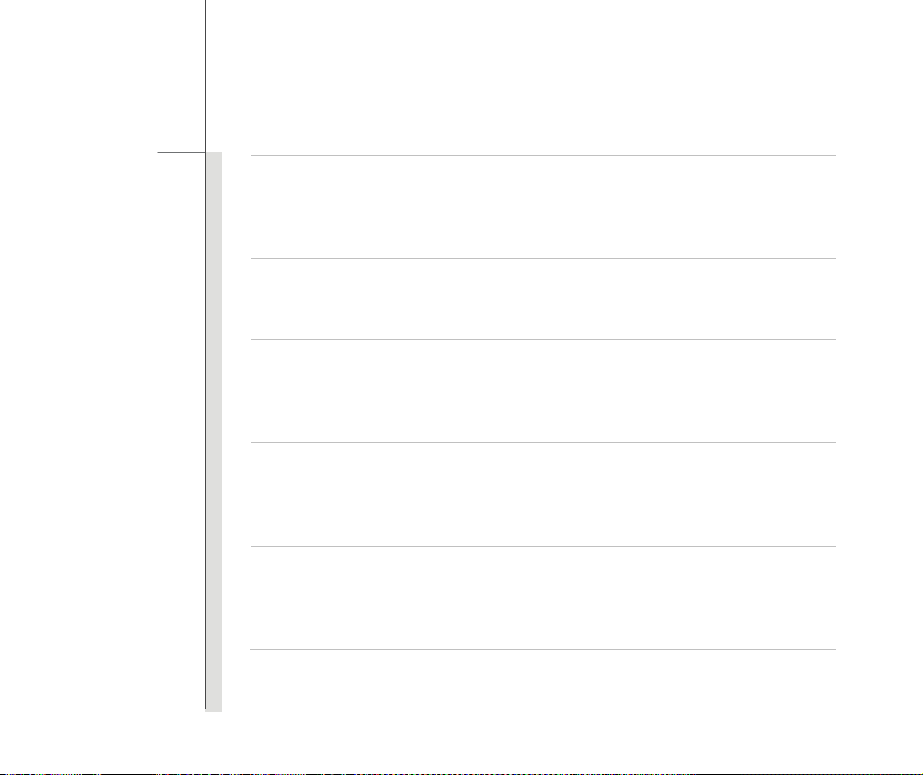
1-20
Wstęp
(Swedish) (Svenska) Under Europeiska unionens ("EU") Weee-direktiv (Waste Electrical and Electronic Equipment),
Direktiv 2002/96/EC, vilket trädde i kraft 13 augusti, 2005, kan inte produkter från "elektriska och elektroniska
utrustningar" kastas i den vanliga hushållssoporna längre och tillverkare av inbyggd elektronisk utrustning kommer att
tvingas att ta tillbaka sådan produkter när de är förbrukade.
(Finnish) (Suomi) Euroopan unionin (EU) 13.8.2005 voimaan tulleen sähkö- ja elektroniikkalaiteromua koskevan
direktiivin 2002/96/EY mukaisesti ”sähkö- ja elektroniikkalaitteita” ei saa enää hävittää talousjätteiden mukana. Direktiivin
alaisen sähkö- tai elektroniikkalaitteen valmistajan on otettava laitteet takaisin niiden käyttöiän päättyessä.
(Slovak) (Slovenčina) Na základe smernice Európskej únie („EU“) o elektrických a elektronických zariadeniach číslo
2002/96/ES, ktorá vstúpila do platnosti 13. augusta 2005, výrobky, ktorými sú „elektrické a elektronické zariadenia” nesmú
byť zneškodňované spolu s komunálnym odpadom a výrobcovia patričných elektronických zariadení sú povinní takéto
výrobky na konci životnosti prevziať naspäť.
(Slovenian) (Slovenščina) Skladno z določili direktive Evropske unije ("EU") o odpadni električni in elektronski opremi,
Direktiva 2002/96/ES, ki je veljavna od 13. avgusta, izdelkov "električne in elektronske opreme" ni dovoljeno odstranjevati
kot običajne komunalne odpadke, proizvajalci zadevne elektronske opreme pa so zavezani, da tovrstne izdelke na koncu
njihove življenjske dobe sprejmejo nazaj.
(Danish) (Dansk) I henhold til direktiv fra den europæiske union (EU) vedrørende elektrisk og elektronisk affald , Direktiv
2002/96/EC, som træder i kraft den 13. august 2005, må produkter som "elektrisk og elektronisk udstyr" ikke mere
bortskaffes som kommunalt affald. Producenter af det pågældende, elektroniske udstyr vil være forpligtet til at tage disse
produkter tilbage ved afslutningen på produkternes levetid.
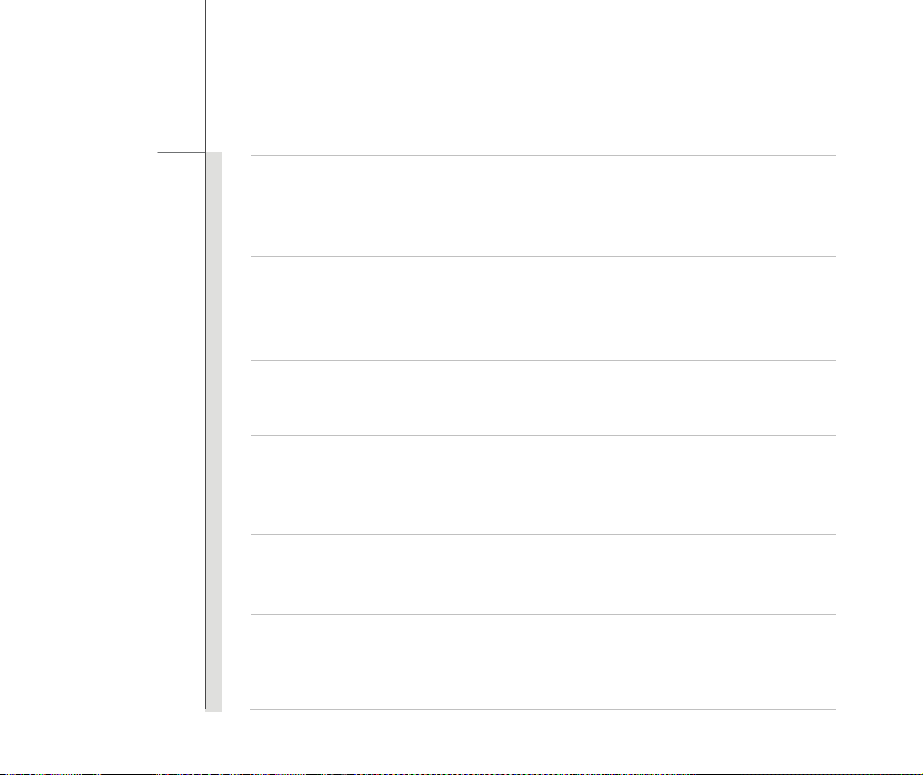
1-21
Wstęp
(Norwegian) (Norsk) Under den europeiske unionens ("EU") direktiv om deponer ing av elektronisk og elektrisk utstyr,
direktiv 2002/96/EC, som trer i effekt 13. august 2005, kan ikke produkter av "elektronisk og elektrisk ustyr" lenger
deponeres som husholdningsavfall og fabrikantene av disse produktene er forpliktet å ta tilbake slike produkter ved
slutten av produktets levetid.
(Bulgarian) (български) Според директивата на Европейския съюз относно отпадъците от електрическо и
електронно оборудване, директива 2002/96/EC, важаща от 13 август, 2005 г., електрическо и електронно
оборудване не може да се изхвърля заедно с битовите отпадъци и производителите на такова оборудване са
задължени да приемат обратно съответните продукти в края на експлоатационния им период.
(Croatian) (Hrvatski) U okviru Direktive Europske Unije ("EU") o Otpadnim električnim i elektroničkim uređajima, Direktiva
2002/96/EC, koja je na snazi od 13. kolovoza 2005., "električni i elektronički uređaji" se ne smiju više bacati zajedno s
kućnim otpadom i proizvođači su obvezni zbrinuti takve proizvode na kraju njihovog životno g vijeka.
(Estonian) (Eesti) Vastavalt Euroopa Liidu ("EL") direktiivile 2002/96/EÜ (elektri- ja elektroonikaseadmete jäätmete kohta),
mis jõustus 13. augustil 2005, on keelatud kodumajapidamiste "elektri- ja elektroonikaseadmete" jäätmete hävitamine
koos majapidamisjäätmetega, ja elektri- ja elektroonikaseadmete tootjad on kohustatud sellised tooted pärast nende
kasutuselt kõrvaldamist tagasi võtma.
(ﻲﺳرﺎﻓ) (Persian)
ﺎﻗ ﻖﺒﻃ ﺮﺑﻮﻧﺮﺘﮑﻟا و ﯽﮑﻳﺮﺘﮑﻟا ﯼﺎه ﻪﻟﺎﺑز ﻊﻓد ن ﯽﮑﻴﻧو) ﺪﻨﺑ 2002/96/EC ﺎﭘورا ﻪﻳدﺎﺤﺗا ( ﺦﻳرﺎﺗ زا ﻪﮐ13 لﺎﺳ ﺖﺳﻮﮔﺁ 2005 ﯼﺎه ﺖﮐﺮﺷ ﻪﻴﻠﮐ ، ﺖﺳاﺮﺟا ﻞﺑﺎﻗ ﯼدﻼﻴﻣ
ﺪﻨﺷﺎﺑ ﯽﻣ فﺮﺼﻣ ﻩرود نﺎﻳﺎﭘ زا ﺲﭘ دﻮﺧ تﻻﻮﺼﺤﻣ ﻪﻟﺎﺑز ﯼروﺁ ﻊﻤﺟ ﻪﺑ ﻒﻇﻮﻣ ﻩﺪﻨﻨﮐ ﺪﻴﻟﻮﺗ.
)Arabic() ﺔﻴﺑﺮﻌﻟا(
ﻲﺑروﻷا دﺎﺤﺗﻹا ﺔﻴﻗﺎﻔﺗا رﺎﻃإ ﻲﻓ")ﻲﺑروﻷا دﺎﺤﺗﻹا ("ﻟا ﻪﻴﺟﻮﺗ ،ﺔﻴﻧوﺮﺘﻜﻟﻹاو ﺔﻴﺋﺎﺑﺮﻬﻜﻟا ةﺰﻬﺟﻷا و تاﺪﻌﻤﻟا تﺎﻳﺎﻔﻧ نﺄﺸﺑ ﻪﻴﺟﻮﺘ2002/96/EC
،ﺔﻴﺑروﻷا ﺔﻋﻮﻤﺠﻤﻠﻟىﺬﻟا ﻲﻓ لﻮﻌﻔﻤﻟا يرﺎﺳ ﺢﺒﺻأ 13ﺲﻄﺴﻏأ / ،بﺁ2005 تﺎﺠﺘﻨﻣ نا ،"ﺔﻴﻧوﺮﺘﻜﻟإو ﺔﻴﺋﺎﺑﺮﻬآ ةﺰﻬﺟأ " ﻲﻠﺨﺘﻟا ﻦﻜﻤﻳ ﻻ
تﺎﺠﺘﻨﻤﻟا ﻩﺬه ﻞﺜﻣ دادﺮﺘﺳا ﻢﻬﻴ.
ﻠﻋ ﺎﻣاﺰﻟ نﻮﻜﻴﺳ ﺔﻴﻧوﺮﺘﻜﻟﻻا تاﺪﻌﻤﻟا ﻮﺠﺘﻨﻣو ،تﺎﻳﺎﻔﻧ ﺎﻬﻔﺻﻮﺑ ﺎﻬﻨﻋﺎﻬﺘﻴﺣﻼﺻ ةﺪﻣ ﺔﻳﺎﻬﻧ ﻲﻓ
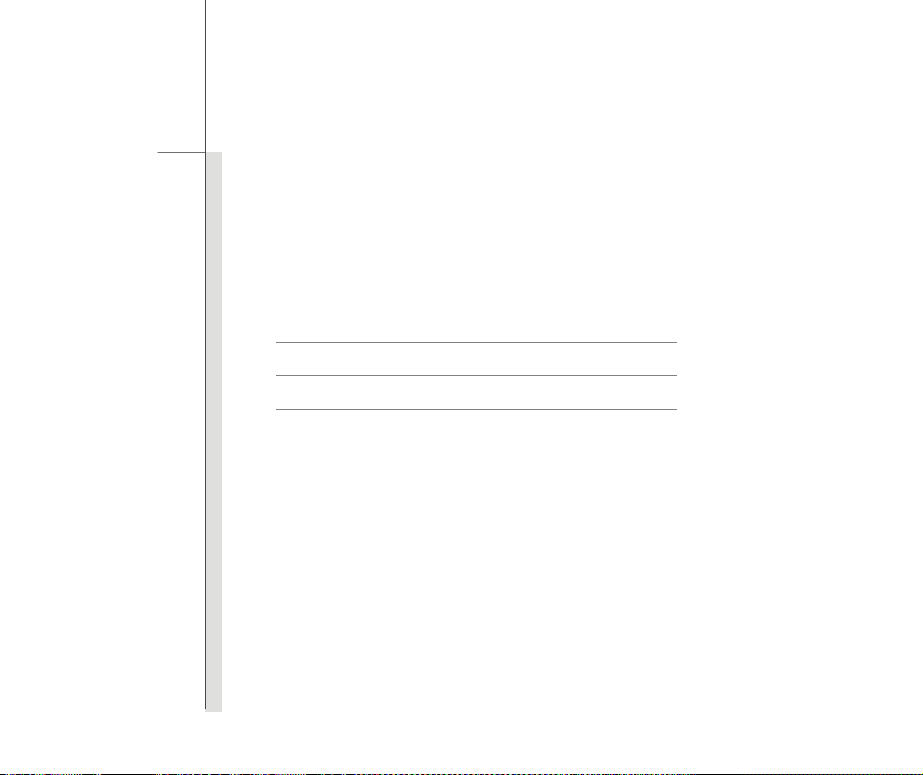
1-22
Wstęp
Znaki towarowe
Wszystkie znaki towarowe są własnością odpowiednich właścicieli.
SRS Premium Sound, SRS i symbol, to znaki towarowe SRS Labs ,Inc.
Historia wersji
Wersja Uwaga do wersji Data
1.0 Wydanie pierwsze 04, 2010
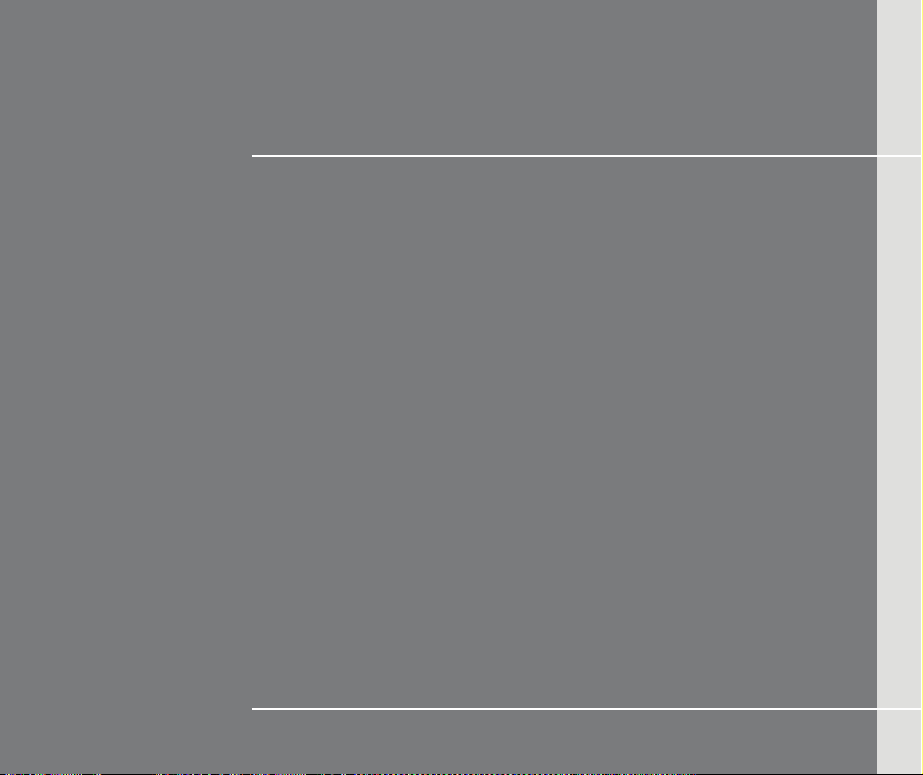
ROZDZIAŁ 2
Wprowadzenia
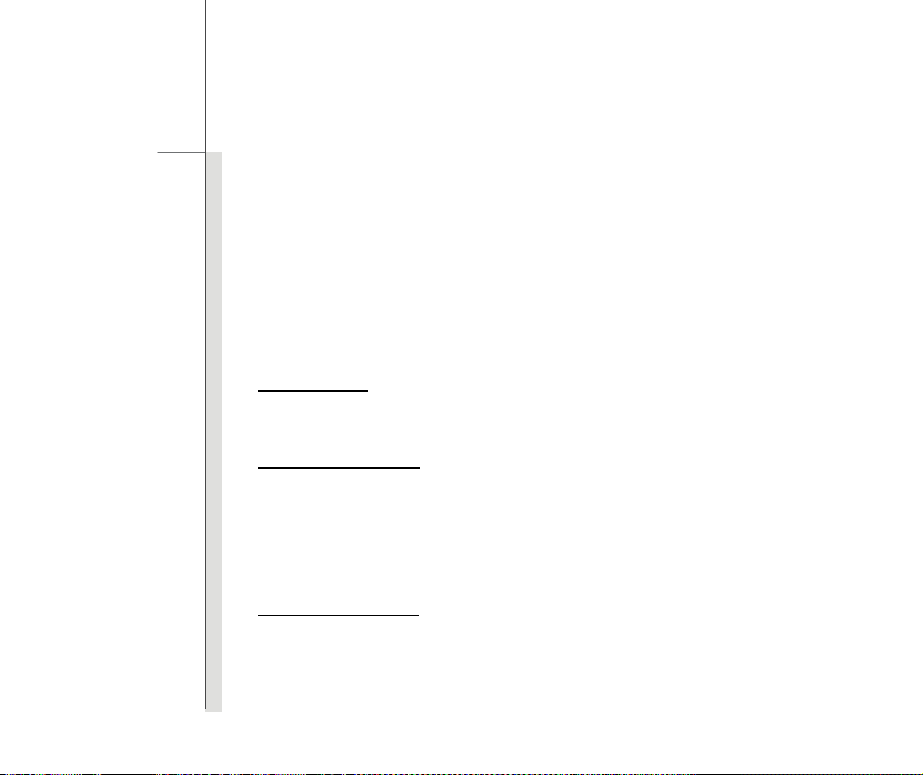
2-2
Wprowadzenia
Gratulujemy zostania użytkownikiem tego zaprojektowanego z dbałością o najmniejsze szczegóły,
komputera notebook. Ten zupełnie nowy, wyjątkowy model został tak zaprojektowany, by zapewnić
Ci wyjątkowy komfort i profesjona lizm użytkowania. Możemy z dumą przekazać naszym
użytkownikom, że ten notebook został gruntownie sprawdzony, co gwarantujemy naszą reputacją i
zapewni niezrównaną niezawodność oraz satysfakcję klienta.
Układ Podręcznika
Ten podręcznik użytkownika zawiera informacje i ilustracje dotyczące używania tego komputera
notebook. Zaleca się uważne przeczytanie go przed rozpoczęciem pracy z urządzeniem.
Rozdział 1, Wstęp
ostrzeżenia związane z używaniem tego komputera notebook. Zaleca się przeczytanie tych
informacji lub ostrzeżeń przy pierwszym użyciu tego komputera notebook.
Rozdział 2, Wprowadzenia
się, by po otwarciu opakowania sprawdzić, czy wszystkie wymienione elementy faktycznie się w nim
znajdują. Jeśli jakichkolwiek akcesoriów brakuje lub uległy zniszczeniu należy skontaktować się ze
sprzedawcą tego komputera notebook. Zawiera także specyfikację tego notebooka i opisuje
przyciski funkcyjne, przyciski szybkiego dostępu, złącza, diody LED oraz wszystkie zewnętrzne
elementy komputera notebook.
Rozdział 3, Pierwsze kroki
touchpada, dysku twardego i optycznego napędu pamięci masowej. Oprócz tego, aby pomóc w
poznaniu tego komputera notebook, udostępnione są także czynności instalacji i odinstalowania
baterii; i procedury podłączania różnych urządzeń zewnętrznych, urządzeń komunikacyjnych, i tak
dalej.
, udostępnia użytkownikowi podstawowe informacje dotyczące bezpieczeństwa i
, zawiera opis wszystkich akcesoriów tego komputera notebook. Zaleca
, podaje podstawowe instrukcje dotyczące używania klawiatury,
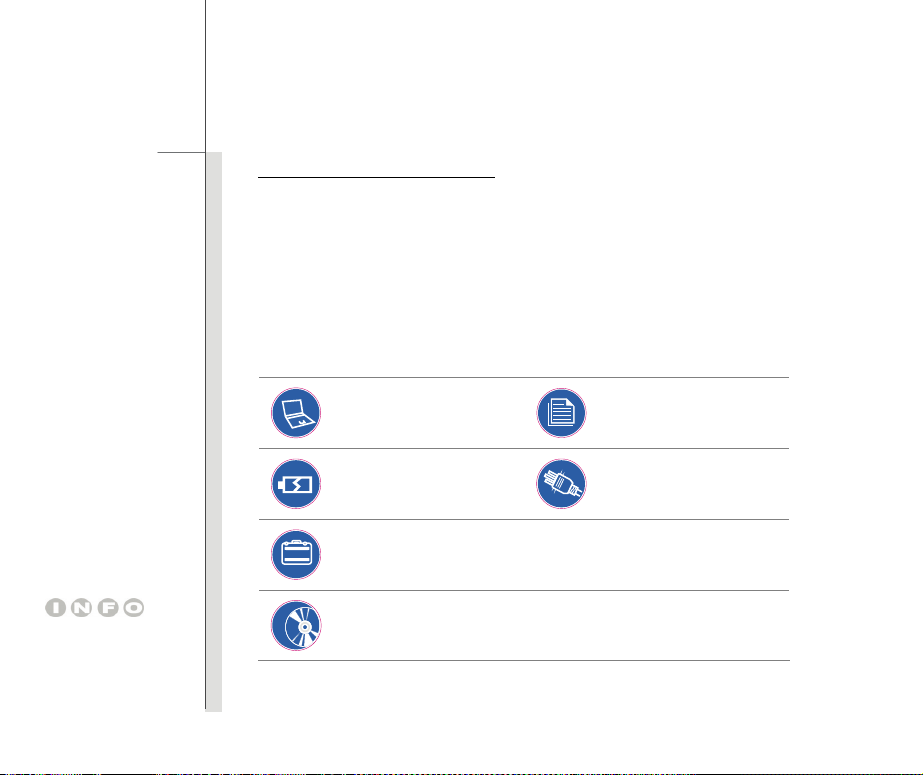
2-3
Wprowadzenia
Rozdział 4, Program konfiguracji BIOS, zawiera informacje dotyczące programu konfiguracji
BIOS i umożliwia optymalne skonfigurowanie systemu.
Rozpakowywanie
W pierwszej kolejności należy rozpakować opakowanie transportowe i sprawdzić dokładnie
wszystkie elementy. Jeśli jakiś element wyposażenia uległ zniszczeniu lub brakuje go, niezwłocznie
skontaktuj się ze sprzedawcą. Zachowaj opakowanie transpor-towe na wypadek gdybyś musiał
przesyłać urządzenie w przyszłości. Opakowanie powinno zawierać następujące elementy:
Lista wymienionych powyżej
akcesoriów może ulec
zmianie bez wcześ-niejszego
poinformowania.
Notebook
Bateria Li-ion o dużej
pojemności
Torba do przenoszenia
(opcjonalna)
Dysk wszystko w jednym z aplikacjami, z pełną wersję podręcznika,
sterownikami, programami narzędziowymi oraz opcjonalną funkcją
przywracania systemu, itd.
Instrukcja szybkiego
uruchomienia
Adapter prąd zmienny/prąd
stały i przewód zasilający
prądu zmiennego
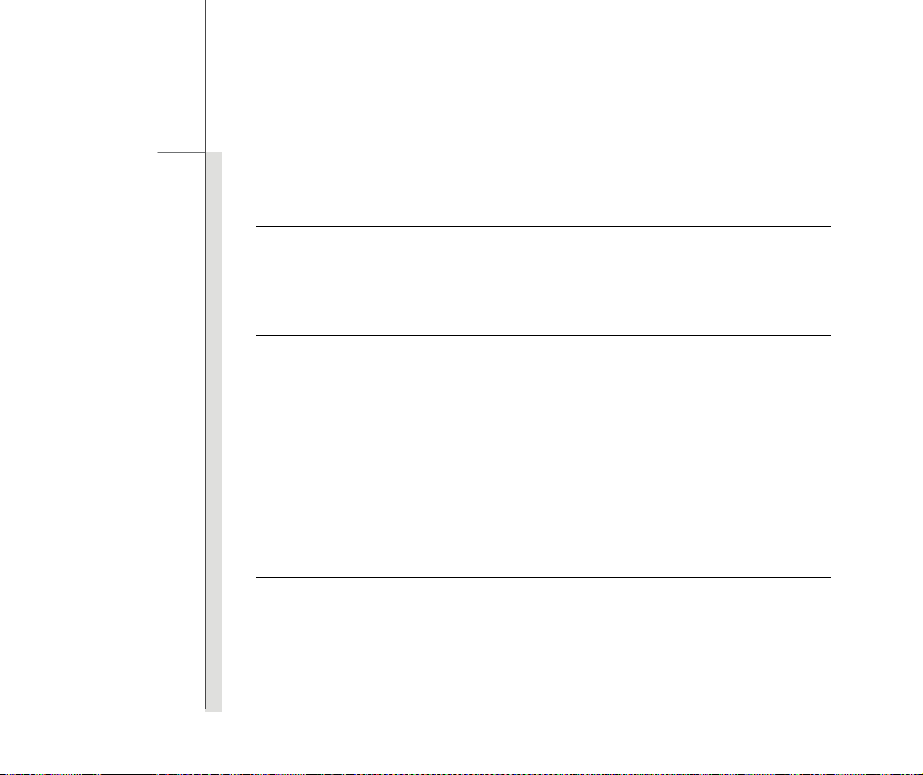
2-4
Wprowadzenia
Dane Techniczne
Charakterystyka Fizyczna
Wymiary 324 (S) x 227 (G) x 22,5~6 (W) mm (Minimalna wysokość
wynosi 6mm)
Waga 1,4 kg (z 4-celowym akumulatorem)
Procesor
Typ procesora Intel® Micro FCBGA (BGA1288)
Obsługiwany procesor Niskonapięciowy procesor do komputerów przenośnych Intel
Arrandale
Cache L2 / L3 Zależna od typu procesora
Podstawowa częstotliwość
procesora Zależna od typu procesora
Specjalne powiadomienie Rzeczywisty typ procesora zainstalowanego w komputerze
notebook zależy od zakupionego modelu. W celu uzyskania
szczegółowych informacji skontaktuj się z lokalnym dostawcą.
Chipset
Platform Controller Hub Chipset serii Intel® 5
(Mostek północny/mostek
południowy)
Specjalne powiadomienie Rzeczywisty typ chipsetu zainstalowany w komputerze
notebook zależy od zakupionego modelu. W celu uzyskania
szczegółowych informacji skontaktuj się z lokalnym dostawcą.
®
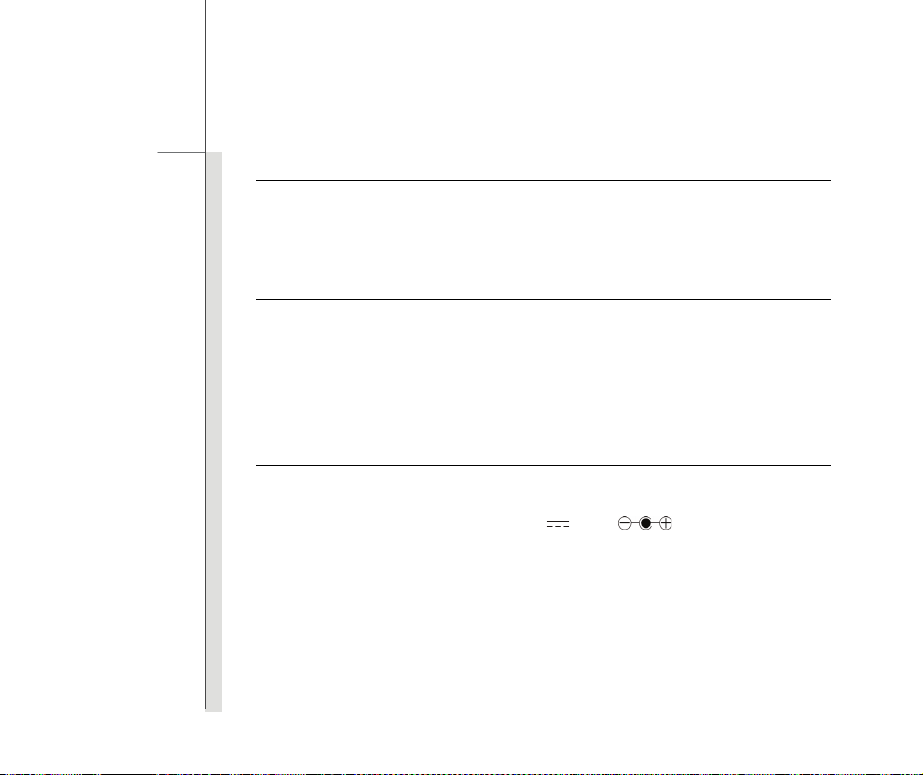
2-5
Wprowadzenia
Pamięć
Technologia DDR3
Pamięć 1 X gniazdo DDR3 SO-DIMM
2/ 4 GB (opcjonalne)
Pamięć masowa (Wymienione elementy zależą od zakupionego modelu)
Wielkość dysku twardego 2,5”, wysokość 9,5 mm, interfejs SATA
Zewnętrzne urządzenie optyczne Zewnętrzny napęd optyczny USB (opcjonalnie)
Specjalne powiadomienie Rzeczywiście zainstalowany w komputerze notebook dysk
twardy, zależy od zakupionego modelu i może zostać
zmieniony bez powiadomienia.
Zasilanie
Adapter prąd zmienny/prąd stały 65W, 19V
Wejście: 100~240V~2,0A 50~60Hz
Wyjście: 19V
Typ baterii 4 celowa
8 celowa (opcjonalnie)
Bateria RTC Tak
Specjalne powiadomienie Rzeczywisty zestaw baterii dostarczony w opakowaniu, może
zostać zmieniony bez powiadomienia.
3,42A
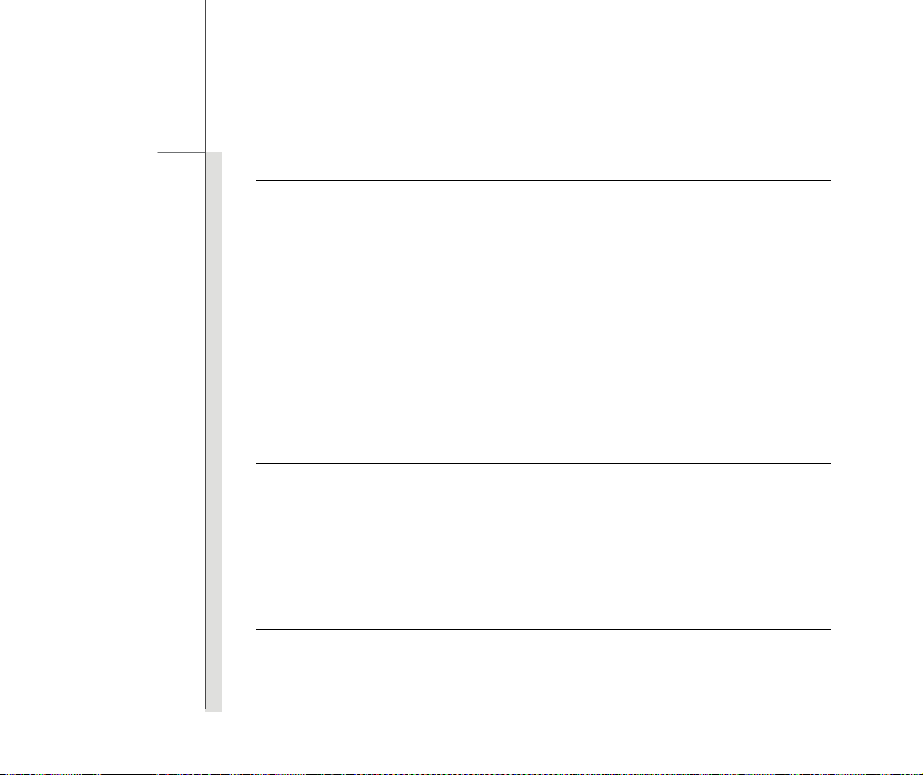
2-6
Wprowadzenia
Port wejścia/wyjścia
Monitor (VGA) 15-pinowe D-Sub × 1
USB USB 2.0 x 2
HDMI x 1 (opcjonalnie)
Wejście mikrofonu x 1 (obsługa funkcji wyjścia słuchawek)
Wyjście słuchawek x 1
Wewnętrzny mikrofon x 1
RJ45 x 1
Czytnik kart x 1 (SD/ SDHC/ MMC) (opcjonalnie)
Obsługiwane typy kart pamięci mogą zostać zmienione bez
uprzedzenia.
Port komunikacji (Wymienione elementy mogą zostać zmienione bez powiadomienia)
LAN Ethernet 10/100/1000 (opcjonalnie)
Bezprzewodowa sieć LAN Obsługa
Bluetooth Obsługa (opcjonalnie)
WiMAX Obsługa (opcjonalnie)
3.5G Obsługa (opcjonalnie)
Audio
Kontroler dźwięku Realtek® ALC 888-VC2-GR (opcjonalnie)
Wewnętrzny głośnik 2 głośniki z obudową
Regulacja głośności Regulacja przyciskiem skrótu K/B i SW

2-7
Wprowadzenia
Video (opcjonalnie)
Grafika Intel® Graphics Media Accelerator HD (opcjonalnie)
VRAM Współdzielenie pamięci
Rozdzielczość LCD 1366 x 768
Wyjście CRT Obsługiwane
Funkcja Dual View LCD lub CRT zostaną automatycznie wykryte po podłączeniu.
Monitor
Typ LCD 13,3"/13,4”(opcjonalnie) WXGA (typ błyszczący)
Jasność Jasność sterowana za pomocą przycisków skrótu K/B
Kamera internetowa
CMOS 1,3 Megapiksela
Oprogramowanie i BIOS
Rozruch z USB Flash Tak, rozruch z dyskietki USB wyłącznie w systemie DOS
BIOS Obsługa szybkiego uruchamiania (Fast Boot) --- Tak
Inne
Zgodność WHQL

Pokazane rysunki służą
wyłącznie jako
odniesienie.
2-8
Wprowadzenia
Ogólny opis produktu
W części znajduje się opis podstawowych aspektów dotyczących komputera notebook. Pozwoli to
na lepsze poznanie wyglądu tego komputera notebook przed rozpoczęciem jego używania. Należy
pamiętać, że komputer notebook pokazany w tej części może się różnić od rzeczywiście
zakupionego.
Widok z góry po otwarciu pokrywy
Pokazany poniżej rysunek widoku z góry i opis, pokazuje główny obszar operacji komputera
notebook.
4
1
2
3
1. Kamera internetowa
2. Przycisk zasilania/
dioda LED zasilania
3. Klawiatura
4. Touchpad
5. Wewnętrzny mikrofon

2-9
Wprowadzenia
1. Kamera sieci web/ dioda LED kamery sieci web
Wbudowaną kamerę sieci web można używać do wykonywania zdjęć, nagrywania video lub
wideokonferencji i innych aplikacji interaktywnych.
Wskaźnik LED kamery sieci web, znajdujący się obok kamery, świeci światłem białym po
uaktywnieniu kamery sieci web; dioda LED przestaje świecić, po wyłączeniu tej funkcji.
2. Przycisk zasilania/ dioda LED zasilania
Przycisk zasilania
Naciśnij przycisk zasilania w celu WŁĄCZENIA i WYŁĄCZENIA zasilania
komputera notebook.
Naciśnij przycisk zasilania, aby wybudzić komputer notebook ze stanu uśpienia.
Dioda LED zasilania/oszczędzania energii:
Białe światło wskazuje włączenie zasilania komputera notebook.
Dioda LED nie świeci, gdy ta funkcja jest wyłączona.
3. Klawiatura
Wbudowana klawiatura obsługuje wszystkie funkcje pełnowymiarowej klawiatury.
Przyciski szybkiego uruchamiania [Fn]
Użyj przycisków [Fn] na klawiaturze w celu uaktywnienia specyficznych aplikacji lub
narzędzi.
Z pomocą przycisków szybkiego uruchamiania, użytkownicy będą mogli bardziej efektywnie
pracować.
+
Definiowana przez
użytkownika
Naciśnij i przytrzymaj przycisk Fn , a następnie naciśnij przycisk
F4 , aby uruchomić aplikację zdefiniowaną przez użytkownika.

2-10
Wprowadzenia
Naciśnij i przytrzymaj przycisk Fn , a następnie naciśnij
powtarzająco przycisk F5, aby przełączyć pomiędzy różnymi
trybami oszczędzania energii zapewnianymi przez ECO Engine
+
ECO Engine
(Mechanizm ECO)
(Oszczędzanie
energii)
(Mechanizm ECO) lub wyłączyć ponownie tę funkcję.
Spra wdź część Zarządzanie zasilaniem w rozdziale 3 tego
podręcznika w celu uzyskania szczegółowych informacji
dotyczących tego ECO Engine (Mechanizm ECO), funkcja
Oszczędzanie energii.
Należy pamiętać, że funkcja ECO Engine (Mechanizm ECO) jest
funkcją opcjonalną.
Naciśnij i przytrzymaj przycisk Fn, a następnie naciśnij przycisk
+
Kamera sieci web
F6, aby włączyć funkcję Kamera sieci web. Naciśnij ponownie
w celu wyłączenia.
+
Bezprzewodowa
sieć LAN (WiFi)/
WiMAX
(opcjonalnie)
+
Bluetooth
(opcjonalnie)
Naciśnij i przytrzymaj przycisk Fn, a następnie naciskaj
powtarzająco przycisk F8, aby włączyć lub wyłączyć funkcję
Bezprzewodowa sieć LAN (WiFi)/ WiMAX (opcjonalnie).
Naciśnij i przytrzymaj przycisk Fn, a następnie naciśnij przycisk
F9, aby włączyć funkcję Bluetooth. Naciśnij ponownie w celu
wyłączenia.

2-11
Wprowadzenia
4. Touchpad
Jest to urządzenie wskazujące komputera notebook.
5. Wewnętrzny mikrofon
Umożliwia m.in. komunikację głosową bez konieczności podłączania zewnętrznego,
dedykowanego mikrofonu.

2-12
Wprowadzenia
Widok z przodu
1
1. Dioda LED stanu
1. Dioda LED stanu
Bluetooth
Wskaźnik LED Bluetooth świeci białym światłem po włączeniu funkcji
Bluetooth.
Bluetooth
(opcjonalnie)
Uwaga: Funkcja Bluetooth może być obsługiwana opcjonalnie, w
zależności od zakupionego modelu.
Ostrzeżenie: Ze względu na bezpieczeństwo lotu należy upewnić się,
że ten wskaźnik LED nie świeci się w czasie lotu.
Dalsze informacje można uzyskać u lokalnego dystrybutora.
Bezprzewodowa sieć LAN i 3G/ Bezprzewodowa sieć LAN i WiMAX
Świeci białym światłem, gdy włączona jest funkcja bezprzewodowej
Bezprzewodowa
sieć LAN i 3G/
Bezprzewodowa
sieć LAN i
WiMAX
sieci LAN/WiMAX (opcjonalnie).
Świeci żółto-zielonym światłem, gdy włączona jest funkcja 3G.
Wskaźnik LED nie świeci, po wyłączeniu tej funkcji.
Ostrzeżenie: Ze względu na bezpieczeństwo lotu należy upewnić się,
że ten wskaźnik LED nie świeci się w czasie lotu.
Dalsze informacje można uzyskać u lokalnego dystrybutora.

2-13
Wprowadzenia
Stan uśpienia:
Miga białym światłem, gdy system znajduje się w trybie Uśpienie.
Świeci białym światłem po uaktywnieniu systemu.
Dioda LED przestaje świecić, gdy system jest wyłączony.
Stan Baterii
Świeci białym światłem podczas ładowania baterii.
Świeci pomarańczowym światłem przy słabym naładowaniu baterii.
Miga pomarańczowym światłem przy uszkodzeniu baterii, lub gdy
zalecana jest wymiana baterii na nową. Sprawdź u lokalnego
dostawcy możliwość zakupu baterii równoważnego typu zalecanego
przez producenta.
Dioda LED baterii przestaje się świecić, gdy bateria jest całkowicie
naładowana lub, gdy odłączony jest adapter prąd zmienny/prąd stały.
Używany dysk twardy/napęd optyczny (opcjonalnie):
Podczas gdy system łączy się z dyskiem twardym lub optycznym dioda
mruga białym światłem.
Num Lock: Świeci białym światłem po uaktywnieniu funkcji Num Lock.
Caps Lock: Świeci białym światłem po uaktywnieniu funkcji Caps Lock.
Scroll Lock: Świeci białym światłem po uaktywnieniu funkcji Scroll Lock.

2-14
Wprowadzenia
Widok z lewej strony
3
2
1
4
1. Port USB/
Złącze HDMI
2. Złącze RJ-45
3. Port VGA
4. Czytnik kart
1. Port USB / Złącze HDMI (opcjonalnie)
Port USB
Port USB 2.0 pozwala na podłączenie urządzeń peryferyjnych z interfejsem USB, takich jak np.
mysz, klawiatura, modem, zewnętrzny dysk twardy, drukarka i inne.
Złącze HDMI
HDMI (Multimedialny interfejs wysokiej rozdzielczości) to nowy standard dla komputerów PC,
wyświetlaczy i sprzętu elektronicznego, który za pomocą jednego kabla obsługuje standardowy,
rozszerzony i wysokiej rozdzielczości sygnał wideo, a także wielokanałowy cyfrowy sygnał
audio.
2. Złącze RJ-45
Złącze sieci Ethernet służy do podłączania kabla LAN w celu umożli-wienia pracy w sieci.

2-15
Wprowadzenia
3. Port VGA
15-pinowe gniazdo D-Sub portu VGA umożliwia podłączenie zewnętrznego monitora lub innego
urządzenia zgodnego ze standardem VGA (takiego jak projektor) w celu uzyskania doskonałej
jakości obrazu wyświetlanego przez komputer.
4. Czytnik kart
Wbudowany czytnik kart może obsługiwać różne typy kart pamięci, takie jak karty MMC
(Multi-Media Card) lub SD (Secure Digital), SDHC (SD High Capacity). Skontaktuj się z
lokalnym dostawcą w celu uzyskania dalszych i prawidłowych informacji, oraz pamiętaj, że
zakres obsługiwanych kart pamięci może zostać zmieniony bez uprzedzenia.

2-16
Wprowadzenia
Widok z prawej strony
3
2
1
1. Port USB
2. Złącza portu audio
3. Złącze zasilania
1. Port USB
Port USB 2.0 pozwala na podłączenie urządzeń peryferyjnych z interfejsem USB, takich jak np.
mysz, klawiatura, modem, zewnętrzny dysk twardy, drukarka i inne.
2. Złącza portu audio
Wysokiej jakości system sound blaster z systemem stereo oraz obsługą funkcji Hi-Fi.
Wejście mikrofonu: Do podłączania mikrofonu zewnętrznego.
Wejście liniowe: Używane jako zewnętrzne urządzenie audio.
Wyjście słuchawek: Złącze do podłączania głośników lub
słuchawek.
Wyjście słuchawek: Złącze do podłączania głośników lub
słuchawek.

2-17
Wprowadzenia
3. Złącze zasilania
Do podłączania adaptera prądu zmiennego i do zasilania komputera notebook.

2-18
Wprowadzenia
Widok od tyłu
1
1. Akumulator
1. Akumulator
Ten komputer notebook będzie zasilany przez akumulator po odłączeniu zasilacza sieciowego.

2-19
Wprowadzenia
Widok z dołu
5
1
2
3
1. Blokada baterii/Przycisk
4
5
odblokowania
2. Akumulator
3. Przycisk zwalniania
akumulatora
4. Gniazdo karty SIM
5. Wentylator
1. Blokada baterii/Przycisk odblokowania
Baterii nie można wyjąć, gdy przycisk znajduje się w pozycji blokady. Po przesunięciu przycisku
do pozycji odblokowania, baterię można wyjąć z komputera notebook.
2. Akumulator
Ten komputer notebook będzie zasilany przez akumulator po odłączeniu zasilacza sieciowego.
3. Przycisk zwalniania akumulatora
Jest to element odbijający, umożliwiający zwolnienie baterii. Przesuń go jedną ręką, a drugą
ostrożnie wyciągnij baterię.

2-20
Wprowadzenia
4. Gniazdo karty SIM (opcjonalnie)
Włóż prawidłowo kartę SIM do gniazda karty SIM w komputerze notebook przeznaczonego
na usługę połączenia z Internetem. Skontaktuj się z dostawcą usługi w celu uzyskania
informacji o połączeniu z Internetem.
5. Wentylator
Wentylator ma za zadanie chłodzić system. NIE NALEŻY blokować przepływu powietrza
wentylatora.

ROZDZIAŁ 3
Wprowadzenie

3-2
Wprowadzenie
Zarządzanie energią
Podłączenie zasilania prądem zmiennym
Zaleca się, aby podczas pierwszego użycia podłączyć do komputera notebook adapter prąd
zmienny/prąd stały i korzystać z zasilania prądem zmiennym. Po podłączeniu prądu zmiennego,
natychmiast rozpoczyna się doładowanie baterii.
Należy pamiętać, że dostarczony adapter prąd zmienny/prąd stały, jest dostosowany do
posiadanego komputera notebook. Używanie innego modelu adaptera może spowodować
uszkodzenie komputera lub podłączonego do niego sprzętu.
Nie należy przykrywać adaptera prąd zmienny/prąd stały, ponieważ podczas używania może on
generować ciepło. W trakcie eksploatacji należy zawsze uważać na ciepło z adaptera prąd
zmienny/prąd stały.

3-3
Wprowadzenie
Podłączanie zasilacza
1. Rozpakuj opakowanie i znajdź adapter prąd zmienny/prąd stały oraz przewód zasilający.
2. Podłącz przewód zasilający do adaptera prąd zmienny/prąd stały.
3. Podłącz wyjście prądu stałego zasilacza do notebooka, a wtyczkę przewodu zasilania
prądem zmiennym do gniazdka elektrycznego.
Odłączanie zasilacza sieciowego
Aby prawidłowo odłączyć adapter prąd zmienny/prąd stały należy:
4. Najpierw wyjąć wtyczkę przewodu zasilania prądem zmiennym z gniazda elektrycznego.
5. Odłączyć złącze od komputera notebook.
6. Odłączyć przewód zasilający i złącze adaptera prąd zmienny/prąd stały.
7. Podczas odłączania przewodu zasilającego należy zawsze przytrzymać złącze przewodu.
Nigdy nie należy ciągnąć bezpośrednio za przewód!
4
3
2
6
5
3

3-4
Wprowadzenie
Korzystanie z zasilania bateryjnego
Ten komputer notebook jest wyposażony w wysokiej pojemności baterię Li-ion. Ładowalna bateria
Li-ion jest wewnętrznym źródłem zasilania komputera notebook.
Należy pamiętać, że próba rozbierania baterii może spowodować jej uszkodzenie. Należy także
pamiętać, że rozbieranie baterii przez nieupoważnioną osobę, może spowodować utratę
ograniczonej gwarancji.
Aby uniknąć niebezpieczeństwa eksplozji związanego z użyciem nieprawidłowego zamiennika
akumulatora, korzystaj wyłącznie z tego samego typu akumulatora lub zamiennika zalecanego
przez producenta.
Nieużywaną baterię należy zawsze trzymać w bezpiecznym miejscu.
Należy zachować zgodność z lokalnym prawem i przepisami dotyczącymi recyklingu zużytego
akumulatora.

3-5
Wprowadzenie
Zwalnianie baterii
W celu zapewnienia odpowiedniego zasilania zaleca się, aby zawsze posiadać zapasowy
akumulator. Należy skontaktować się z lokalnym dostawcą w celu zakupienia akumulatora
zgodnego z komputerem notebook. W celu wyjęcia baterii należy wykonać wymienione poniżej
czynności:
1. Sprawdź, czy komputer notebook jest
wyłączony oraz, czy odłączone jest
zasilanie prądem zmiennym.
2. Naciśnij przycisk blokady/odblokowania do
pozycji odblokowania.
3. Znajdź przycisk zwalniania akumulatora
na spodzie.
4. Naciśnij i przytrzymaj przycisk
zwalniania w kierunku zwalniania
akumulatora pokazanym na spodzie.
5. Ostrożnie wysuń lekko akumulator do
pozycji oznaczonej jako “open (otwarte)”.
6. Wyjmij akumulator z tacy akumulatora.
5
2
4
3
6

3-6
Wprowadzenie
Wymiana akumulatora
W celu włożenia akumulatora należy wykonać wymienione poniżej czynności:
1. Wyrównaj przednią krawędź
akumulatora do znaku “open
(otwarte)” z boku tacy
akumulatora
2. Włóż akumulator na tacę
akumulatora pionowo, przy
prawidłowej orientacji.
3. Zamocuj baterię naciskając ją do
przodu, do pozycji “Lock
(Blokada)”
4. Naciśnij przycisk
blokady/odblokowania do pozycji
Lock (Blokada), aby upewnić się,
że bateria jest prawidłowo
zamocowana.
1
2
3
4

3-7
Wprowadzenie
Porady dotyczące bezpiecznego używania akumulatora
Nieprawidłowy montaż i obsługa akumulatora wprowadzają ryzyko wystąpienia pożaru lub eksplozji,
które mogą spowodować poważne obrażenia ciała.
Akumulator dołączony do zestawu może być zastąpiony tylko takim samym typem
akumulatora lub odpowiednim zamiennikiem.
Nigdy nie rozbieraj akumulatora, nie zwieraj go, nie wkładaj do ognia, ani nie przechowuj w
temperaturze powyżej +60°C (+140°F).
Nie należy rzucać baterii. Należy ją trzymać z dala od dzieci.
Nie używaj zardzewiałych lub uszkodzonych akumulatorów.
Zużyte baterie należy usuwać zgodnie z lokalnymi przepisami. Sprawdź lokalne przepisy
dotyczące opcji recyklingu lub prawidłowego usuwania w danym regionie.
Oszczędzanie energii akumulatora
Spra wnie działająca bateria jest elementem wpływającym w istotny sposób na prawidłową pracę
urządzenia. W przypadku jej nieprawidłowego użytkowania, mogą zostać utracone zapisane dane i
ustawienia użytkownika.
W celu optymalizacji żywotności baterii i uniknięcia nagłej utraty zasilania należy przeczytać
wymienione poniżej wskazówki:
W czasie dłuższej bezczynności należy przełączyć system operacyjny do stanu wstrzymania
lub skróć okres czasu, po którym system automatycznie przechodzi do trybu wstrzymania.
Wyłącz system, jeśli nie będzie on przez dłuższy czas używany.
Należy wyłączyć niepotrzebne ustawienia lub odłączyć niedziałające peryferia.
Gdy tylko to możliwe należy podłączyć
zewnętrzny adapter prąd zmienny/prąd stały.

3-8
Wprowadzenie
Ładowanie akumulatora
Bateria może być doładowana po jej zainstalowaniu w komputerze notebook. Przed rozpoczęciem
ładowania baterii należy zapoznać się z podanymi niżej wskazówkami:
Jeżeli nie jest możliwe naładowanie akumulatora, zapisz rezultaty pracy na dysku twardym,
zamknij aplikacje i wyłącz notebooka lub wprowadź w stan uśpienia opcją Save-to-Disk.
Podłącz do komputera notebook zewnętrzny adapter prąd zmienny/prąd stały.
Po podłączeniu zasilacza możesz dalej pracować na komputerze, przejść w stan uśpienia lub
zamknąć system operacyjny i wyłączyć notebooka bez przerwania procesu ładowania
akumulatora.
Używany zestaw baterii, wykorzystuje baterie celowe litowo-jonowe, bez "efektu pamięci".
Przed ponownym ładowaniem nie jest konieczne rozładowanie akumulatora. W celu
optymalizacji działanai baterii, zaleca się jednak raz w miesiącu jej pełne rozładowanie.
Jeśli komputer notebook nie będzie dłuż
ej używany zaleca się wyjęcie z niego baterii. Może
to pomóc w wydłużeniu żywotności baterii.
Faktyczny czas ładowania zależy od używanych w trakcie aplikacji.

3-9
Wprowadzenie
ECO Engine (Mechanizm ECO) -- Funkcja oszczędzania energii
(Obsługiwana opcjonalnie)
ECO Engine (Mechanizm ECO)
udostępnia różne tryby oszczędzania energii – Gaming mode (Tryb Gry), Movie mode (Tryb Film),
Presentation mode (Tryb Prezentacja) , Office mode (Tryb Biuro) i Turbo Battery mode (Tryb
zasilania bateryjnego Turbo), wydłużają one czas działania na zasilaniu bateryjnym podczas
wykonywania w tym komputerze notebook różnych zadań.
Aby uaktywnić funkcję oszczędzania energii ECO Engine (Mechanizm ECO) należy przeczytać
instrukcje poniżej:
1. Naciśnij i przytrzymaj przycisk Fn.
2. Naciśnij powtarzająco przycisk F5, aby przełączyć pomiędzy różnymi trybami ECO Engine
(Mechanizm ECO) lub okresowo wyłączyć funkcję ECO Engine (Mechanizm ECO).
3. Aby dowiedzieć się, który tryb oszczędzania energii jest aktualnie uaktywniony należy
sprawdzić po wyświetleniu na wyświetlaczu ikonę każdego wybranego trybu.
, wspaniała i wyjątkowa funkcja oszczędzania energii, która
Gaming Mode (Tryb Gry)
Tryb ten należy wybrać podczas wykonywania aplikacji do prezentacji.
Movie Mode (Tryb Film)
Tryb ten należy wybrać podczas odtwarzania aplikacji multimedialnych

3-10
Wprowadzenie
Presentation Mode (Tryb Prezentacja)
Tryb ten należy wybrać podczas wykonywania aplikacji do prezentacji.
Office Mode (Tryb Biuro)
Tryb ten należy wybrać podczas wykonywania zadań związanych z
dokumentami biurowymi.
Turbo Battery mode (Tryb zasilania bateryjnego Turbo)
Tryb ten należy wybrać do maksymalnego wydłużenia czasu działania na
zasilaniu bateryjnym.
ECO Off (Wyłączone ECO)
Zaznaczone w celu wyłączenia ECO Engine (Mechanizm ECO).

3-11
Wprowadzenie
Zarządzanie energią w systemie operacyjnym Windows
Zarządzanie energią komputerów osobistych (PC) i monitorów zapewnia znaczną oszczędność
energii elektrycznej, a także niesie ze sobą wiele korzyści środowiskowych. W celu poprawy
efektywności energetycznej należy wyłączać monitor lub przełączać komputer na tryb
wstrzymania/hibernacji, po upływie określonego czasu braku aktywności użytkownika.
Wykonaj instrukcje poniżej, aby wyregulować ustawienia zarządzania energią w systemie
operacyjnym Windows:
1. Opcje zasilania w systemie operacyjnym Windows umożliwiają sterowanie funkcjami
zarządzania energią monitora, dysku twardego i baterii. Przejdź do menu Start i kliknij Panel
sterowania. Kliknij System i konserwacja.
2. Następnie kliknij Opcje zasilania.
3. Wybierz plan zasilania dopasowany do osobistych potrzeb
4. W menu Wyłączanie komputera widoczne będą opcje Wstrzymaj (S3/S4), Zamknij (S5) lub
Uruchom ponownie.
5. Wznowienie pracy komputera z trybu oszczędzania energii powinno nastąpić w odpowiedzi na
polecenie jednego z poniższych elementów:
przycisku zasilania,
myszy,
klawiatury.

3-12
Wprowadzenie
1
2
3
4

3-13
Wprowadzenie
Wskazówki dotyczące oszczędzania energii
Uaktywnij funkcję oszczędzania energii ECO w celu zarządzania zużyciem energii komputera.
Wyłącz monitor po okresie braku aktywności użytkownika.
Należy korzystać z przycisków trybu uśpienia Fn i F12 w celu przełączenia do trybu
oszczędzania energii.
Należy dostosować ustawienia Opcje zasilania systemu operacyjnego Windows w celu
zoptymalizowania zarządzania energią komputera.
Jeśli komputer nie będzie używany przez dłuższy czas należy zawsze odłączyć przewód
zasilający prądu zmiennego lub odłączyć baterię, aby zapewnić zerowe zużycie energii.

3-14
Wprowadzenie
Podstawowe operacje
Jeśli jesteś początkującym użytkownikiem notebooka przeczytaj następujące instrukcje, aby
zapewnić sobie bezpieczeństwo i komfort podczas pracy.
Porady dotyczące bezpieczeństwa i komfortu pracy
Komputer notebook to przenośna platforma, która umożliwia pracę w dowolnym miejscu. Jednakże,
dobór odpowiednich warunków do pracy jest istotny, jeśli zamierza się pracować z komputerem
notebook przez dłuższy czas.
Miejsce pracy powinno być dobrze oświetlone.
Należy wybrać odpowiedni fotel i biurko, a także dostosować ich wysokość w celu
zapewnienia właściwej postawy podczas pracy.
Podczas siedzenia na krześle należy wyregulować jego oparcie (o ile występuje) tak, aby
wygodnie podtrzymywało plecy.
Stopy powinny naturalnie opierać się na podłodze, tak aby kostki i kolana znajdowały się w
poprawnej pozycji (kąt 90 stopni).
Dłonie należy położyć na biurku tak, aby nadgarstki miały naturalne podparcie.
Wyreguluj kąt/pozycję panela LCD w celu uzyskania optymalnego widoku.
Unikaj używania notebooka w miejscach gdzie może być niewygodnie (np. w ł
Komputer notebook jest urządzeniem elektrycznym; należy obchodzić się z nim w taki
sposób, aby nie stwarzać zagrożenia porażeniem prądem.
óżku).

3-15
Wprowadzenie
1. Ustaw ręce i stopy w wygodnej
pozycji.
2. Wyreguluj kąt i pozycję panela LCD.
3. Wyreguluj wysokość biurka.
4. Usiądź prosto i przyjmij prawidłową
postawę.
5. Wyreguluj wysokość krzesła.
4
2
3
1
1
5
Dobre nawyki podczas pracy
Dobre nawyki pracy są ważne, jeśli pracuje się przez wiele godzin; w przeciwnym razie odczuwany
będzie dyskomfort lub mogą wystąpić obrażenia. Podczas działania należy przestarzegać
następujących zaleceń.
Często zmieniaj swoją postawę.
Regularnie wykonuj ćwiczenia i rozciągaj się
Pamiętaj o robieniu przerw w trakcie dłużej trwającej pracy.

3-16
Pokazana tu klawiatura może
się różnić od rzeczywiście
posiadanej, w zależności od
kraju, gdzie zakupiony został
komputer notebook.
Wprowadzenie
Poznanie klawiatury
Ten komputer notebook posiada w pełni funkcjonalną klawiaturę. Ta klawiatura może zostać
podzielona na cztery kategorie: Klawisze maszynistki, przyciski kursora, przyciski numeryczne
i przyciski funkcji.
Klawisze maszynistki
Przyciski numeryczne
Przyciski kursora/
Przyciski funkcji

3-17
Wprowadzenie
Klawisze maszynistki
Oprócz udostępniania głównych funkcji klawiatury, te klawisze do pisania także udostępniają także
kilka klawiszy do celów specjalnych, takich jak klawisze [Ctrl], [Alt], i [Esc].
Gdy któryś klawiszy blokujących (typu Lock) jest wciśnięty, odpowiadający mu wskaźnik LED świeci
się wskazując jego status:
Num Lock: Wciśnij i przytrzymaj klawisz [Fn] i wciśnij klawisz Num Lock, aby włączyć lub
wyłączyć funkcję. Gdy funkcja ta jest włączona, można używać przycisków numerycznych w
bloku klawiszy maszynistki.
Caps Lock: Naciśnij ten przycisk w celu włączenia i wyłączenia Caps Lock. Po uaktywnieniu tej
funkcji, wpisywane są wielkie litery.
Scroll Lock: Wciśnij i przytrzymaj klawisz [Fn] i wciśnij klawisz Scroll Lock, aby włączyć lub
czyć funkcję. Działanie tej funkcji jest definiowane różnie przez konkretne aplikacje i
wyłą
zazwyczaj jest ona wykorzystywana podczas pracy w systemie DOS.
Przyciski numeryczne
Odszukaj na klawiaturze przyciski numeryczne i uaktywnij funkcję Num Lock w celu użycia
przycisków numerycznych do wprowadzania liczb i wykonywania obliczeń.

3-18
Wprowadzenie
Klawisze kursora
Cztery klawisze sterowania kursorem (strzałki) oraz klawisze [Home], [PgUp], [PgDn], [End], służą
do kontrolowania ruchu kursora.
Przesunięcie kursora o jeden znak w prawo.
Przesunięcie kursora o jeden znak w lewo.
Przesunięcie kursora o jeden wiersz do góry.
Przesunięcie kursora o jeden wiersz w dół.
Przejście do poprzedniej strony.
Przejście do następnej strony.
Przejście na początek wiersza (lub dokumentu).
+

3-19
Wprowadzenie
+
Przycisk Backspace, [Ins] oraz [Del] w prawym górnym rogu klawiatury są wykorzystywane do
celów edycji.
Przejście na koniec wiersza (lub dokumentu).
Służy do przełączania trybu pracy pomiędzy wsta-wianiem, a nadpisywaniem
znaków.
Wciśnij ten klawisz, by usunąć znak na prawo od kursora i przesunąć dalszy
tekst o jeden znak w lewo.
Wciśnij ten klawisz, by usunąć znak na lewo od kursora i przesunąć dalszy
tekst o jeden znak w lewo.
Klawisze funkcyjne
Przyciski Windows
Na klawiaturze znajduje się przycisk Windows Logo (
używany do wykonywania specyficznych funkcji Windows, takich jak otwarcie menu Start i
uruchomienie menu skrótów. Dalsze informacje dotyczące tych dwóch przycisków, znajdują się
w podręczniku Windows lub w pomocy online.
) i jeden przycisk Logo aplikacji ( ),

3-20
Wprowadzenie
Klawisz [Fn]
+
Przełączanie wyświetlania na inne urządzenie wyświetlające: LCD
notebooka, monitor zewnętrzny lub jednoczesne uaktywnieniu obu.
+
Zmniejsza jasność wyświetlacza LCD.
Włącza lub wyłącza funkcję touchpada.
+
Zwiększa jasność wyświetlacza LCD.
+
Zmniejsza poziom głośności wbudowanego głośnika.
+
Zwiększa poziom głośności wbudowanego głośnika.
+
Wyłącza funkcję audio komputera.
+

3-21
Wprowadzenie
Wprowadza komputer do stanu uśpienia (w zależności od konfiguracji
+
systemu).
Przyciski szybkiego uruchamiania [Fn]
Użyj przycisków [Fn] na klawiaturze w celu uaktywnienia specyficznych aplikacji lub narzędzi.
Z pomocą przycisków szybkiego uruchamiania, użytkownicy będą mogli bardziej efektywnie
pracować.
+
Definiowana przez
użytkownika
+
ECO Engine
(Mechanizm ECO)
(Oszczędzanie
energii)
Naciśnij i przytrzymaj przycisk Fn, a następnie naciśnij przycisk
F4 , aby uruchomić aplikację zdefiniowaną przez użytkownika.
Naciśnij i przytrzymaj przycisk Fn, a następnie naciśnij
powtarzająco przycisk F5, aby przełączyć pomiędzy różnymi
trybami oszczędzania energii zapewnianymi przez ECO
Engine (Mechanizm ECO) lub wyłączyć ponownie tę funkcję.
Spra wdź część Zarządzanie zasilaniem w rozdziale 3 tego
podręcznika w celu uzyskania szczegółowych informacji
dotyczących tego ECO Engine (Mechanizm ECO), funkcja
Oszczędzanie energii.
Należy pamiętać, że funkcja ECO Engine (Mechanizm ECO)
jest funkcją opcjonalną.

3-22
Wprowadzenie
Naciśnij i przytrzymaj przycisk Fn, a następnie naciśnij przycisk
+
Kamera sieci web
F6, aby włączyć funkcję Kamera sieci web. Naciśnij ponownie
w celu wyłączenia.
+
Bezprzewodowa sieć
LAN (WiFi)/ WiMAX
(opcjonalnie)
+
Bluetooth
(opcjonalnie)
Naciśnij i przytrzymaj przycisk Fn, a następnie naciskaj
powtarzająco przycisk F8, aby włączyć lub wyłączyć funkcję
Bezprzewodowa sieć LAN (WiFi)/WiMAX (opcjonalnie).
Naciśnij i przytrzymaj przycisk Fn, a następnie naciśnij przycisk
F9, aby włączyć funkcję Bluetooth. Naciśnij ponownie w celu
wyłączenia.

Touchpad pokazany na
rysunku służy wyłącznie
jako odniesienie i może się
różnić od touchpada w
zakupionym komputerze
notebook
3-23
Wprowadzenie
Poznanie touchpada
Touchpad jest zintegrowanym urządzeniem wskazującym notebooka. Jest kompatybilny ze
standardową myszą i pozwala na kontrolowanie ruchu kursora na ekranie i dokonywanie wyborów
za pomocą dwóch przycisków.
1. Obszar poruszania kursora
Powierzchnia wrażliwa na dotyk,
umożliwiająca umieszczenie na niej palca i
sterowanie ruchem kursora na ekranie
poprzez przesuwanie palcem po tym
obszarze.
2. Przyciski Prawy/Lewy
1
2
2
Działają tak jak prawy/lewy przycisk myszy.

3-24
Wprowadzenie
Używanie touchpada
Przeczytaj uważnie opis poniżej, aby dowiedzieć się jak używać touchpad:
Konfigurowanie touchpada
Dla zwększenia wygody można dostosować urządzenie do własnych potrzeb. Na przykład, jeśli
jesteś leworęczny, możesz zamienić funkcje prawego i lewego klawisza. Dodatkowo można
zmieniać rozmiar, kształt, szybkość przesuwania oraz inne ustawienia kursora.
Aby skonfigurować touchpad w używanym systemie operacyjnym Windows, można skorzystać
ze standardowego sterownika myszy Microsoft lub IBM PS/2. Zmianę konfiguracji można
wykonać przez Właściwości myszy w Panelu sterowania.
Pozycjonowanie i przesuwanie
Ustaw palec na touchpadzie (zazwyczaj najwygodniej jest używać palca wskazującego),
prostokątny obszar duplikuje obszar wyświetlacza. Gdy przesuwasz na nim palec,
jednocześnie i w tym samym kierunku na wyświetlaczu porusza się kursor. Po dotknię
ciu
palcem krawędzi, unieś go i przenieś w odpowiednie miejsce touchpada w celu kontynuacji
ruchu.
Wskaż i kliknij
Po przeniesieniu kursora nad ikonę, element menu czy polecenie do wykonania, stuknij lekko
touchpad lub kliknij lewym przyciskiem w celu wyboru. Procedura ta zwana wskaż i kliknij to
podstawa pracy z notebookiem. W odróżnieniu od tradycyj-nych urządzeń wskazujących takich
jak mysz, cały touchpad może działać jak lewy przycisk. Dwukrotne, szybsze stuknięcie
touchpada działa podwójne kliknięcie.

3-25
Wprowadzenie
Przeciągnij i upuść
Pliki i obiekty można przenosić za pomocą metody przeciągnij i upuść. W tym celu, ustaw
kursor na wymaganym obiekcie i lekko stuknij dwukrotnie touchpad, za drugim razem nie
odrywając palca. Można teraz przeciągnąć wybrany element do wymaganej pozycji,
przesuwając palcem po touchpadzie, a następnie unieść palec nad powierzchnię touchpada i
upuścić element na miejsce. Innym rozwiązaniem jest naciśnięcie i przytrzymanie lewego
przycisku po wybraniu elementu i przeniesienie palca w wybrane miejsce; na koniec zwolnienie
przycisku w celu zakończenia operacji „upuszczenia”.
1. Zmień pozycję kursora
przesuwając palcem.
2. Ułóż wygodnie nadgarstki na
biurku.
1
2

3-26
Wprowadzenie
Informacje o dysku twardym
Twój komputer notebook jest wyposażony w 2,5-calowy dysk twardy. Dysk twardy jest urządzeniem
magazynującym o znacznie większej szybkości pracy i pojemności niż inne urządzenia tego typu,
takie jak stacje dyskietek i optyczne urządzenia pamięci. Dlatego zazwyczaj instaluje się na nim
system operacyjny i aplikacje.
Aby zapobiec nieoczekiwanej utracie danych, należy regularnie wykonywać kopie zapasowe
najważniejszych plików.
Nie wyłączaj komputera notebook, gdy świeci się wskaźnik LED dostępu do dysku twardego.
Nie należy odłączać i instalować twardego dysku, gdy komputer notebook jest włączony. Wymiana
twardego dysku powinna być dokonywana jedynie przez autoryzowanego sprzedawcę lub
przedstawiciela serwisu.

3-27
Urządzenia pokazane na
zamieszczonych tu
rysunkach referencyjnych
mogą się różnić od
posiadanych przez
użytkowników.
Wprowadzenie
Podłączanie urządzeń zewnętrznych
Porty I/O (wejście/wyjście) komputera notebook umożliwiają podłączanie urządzeń peryferyjnych.
Wszystkie wymienione tu urządzenia służą wyłącznie jako odniesienie.
Używanie zewnętrznego optycznego urządzenia pamięci
masowej
W opakowaniu z komputerem notebook może być dostarczony opcjonalny zewnętrzny napęd
optyczny. Rzeczywisty zewnętrzny napęd optyczny zależy od zakupionego modelu.

3-28
Wprowadzenie
Podłączanie urządzeń peryferyjnych
Podłączanie urządzeń USB
Ten komputer notebook udostępnia porty USB do podłączania różnych urządzeń USB, takich jak
mysz, klawiatura, aparat cyfrowy, kamera sieci web, drukarka i zewnętrzny napęd optyczny, itd. W
celu podłączenia tych urządzeń należy najpierw w razie potrzeby zainstalować sterowniki dla
każdego urządzenia, a następnie podłączyć urządzenie do komputera notebook. Ten komputer
notebook umożliwia automatyczne wykrywanie zainstalowanych urządzeń USB oraz, jeśli nie
zostaną wykryte urządzenia należy ręcznie włączyć urządzenia USB poprzez przejście do
Menu Start / Panel sterowania / Dodaj sprzęt w celu dodania nowego urządzenia.

3-29
Wprowadzenie
Podłączanie zewnętrznych urządzeń wyświetlania
Ten komputer notebook udostępnia port VGA, do podłączania większego wyświetlacza z wyższą
rozdzielczością. 15-pinowy port D-Sub VGA umożliwia podłączenie zewnętrznego monitora lub
innego urządzenia zgodnego z VGA (takiego jak projektor) w celu uzyskania doskonałego obrazu
komputera notebook.

3-30
Wprowadzenie
HDMI (Multimedialny interfejs wysokiej rozdzielczości) to nowy standard dla komputerów PC,
wyświetlaczy i sprzętu elektronicznego, który za pomocą jednego kabla obsługuje standardowy,
rozszerzony i wysokiej rozdzielczości sygnał wideo, a także wielokanałowy cyfrowy sygnał audio.
Po podłączeniu wyświetlacza do komputera notebook, włącz zasilanie komputera notebook, po
czym wyświetlacz zewnętrzny powinien odpowiedzieć domyślnie. Jeśli tak się nie stało, można
przełączyć tryb wyświetlania naciskając [Fn]+[F2]. Alternatywnie można zmienić tryb wyświetlania
poprzez konfigurację ustawień w opcji systemu operacyjnego Windows Display Properties
(Właściwości ekranu).

3-31
Wprowadzenie
Podłączanie urządzeń komunikacyjnych
Korzystanie z sieci LAN
Złącze RJ-45 komputera notebook umożliwia podłączenie do sieci LAN (lokalna sieć komputerowa)
urządzeń typu koncentrator, przełącznik i brama, w celu utworzenia połączenia z siecią.
W celu uzyskania dodatkowych informacji lub szczegółowych instrukcji dotyczących podłączania do
sieci LAN, należy skontaktować się z pracownikiem firmy MSI lub administratorem sieci.

3-32
Wprowadzenie
Używanie połączenia bezprzewodowej sieci LAN (obsługiwana opcjonalnie)
Ten komputer notebook wyposażony jest w moduł bezprzewodowej sieci LAN umożliwiający
użytkownikom szybkie przesyłanie danych dzięki standardowej technologii IEEE 802.11
bezprzewodowej sieci LAN. Zapewnia to użytkownikom możliwość przemieszczania się w
rozległym obszarze zasięgu działania, bez utraty połączenia z siecią.
Dzięki zastosowaniu technologii 64-bitowego/128-bitowego szyfrowania WEP (Wired Equivalent
Privacy) i standardu Wi-Fi Protected Access opcjonalna wbudowana bezprzewodowa sieć LAN
może zapewnić bardziej wydajne i bezpieczniejsze rozwiązanie w zakresie łączności
bezprzewodowej.
W celu uzyskania dodatkowych informacji lub szczegółowych instrukcji dotyczących podłączania do
bezprzewodowej sieci LAN, należy skontaktować się z pracownikiem firmy MSI lub administratorem
sieci.
(Punkt dostępu)

3-33
Wprowadzenie
Używanie połączenia Bluetooth (obsługiwane opcjonalnie)
Ten komputer notebook jest wyposażony w moduł Bluetooth, który umożliwia użytkownikom
połączenie komputera notebook z różnymi urządzeniami z włączoną funkcją Bluetooth. Bluetooth
umożliwia nawiązywanie połączeń i wymianę danych między urządzeniami, takimi jak telefony
komórkowe, komputery osobiste, drukarki, odbiorniki GPS, komputery typu PDA, aparaty cyfrowe i
konsole do gier wideo, w ramach bezpiecznego, ogólnie nielicencjonowanego pasma częstotliwości
radiowej krótkiego zasięgu ISM 2,4 GHz.
W celu uzyskania dodatkowych informacji lub szczegółowych instrukcji dotyczących korzystania z
funkcji Bluetooth należy skontaktować się z pracownikiem firmy MSI lub administratorem sieci.
(Urządzenie Bluetooth)

3-34
Wprowadzenie
Bezpieczne odłączanie sprzętu
Po podłączeniu do komputera notebook dowolnego urządzenia peryferyjnego, na pasku zadań
pojawi się ikona Bezpieczne usuwanie sprzętu. Kliknij dwukrotnie ikonę w celu wyświetlenia okna
dialogowego Bezpieczne usuwanie sprzętu. Wyświetlone zostaną wszystkie podłączone urządzenia
peryferyjne. Aby usunąć dowolne urządzenia, przesuń kursor na urządzenie i kliknij Zatrzymaj.
Pokazany poniżej schemat służy wyłącznie jako odniesienie.
Safely Remove Hardware
Select the device you want to unplug or eject, and then click Stop.
When Windows notifies you that it is safe to do so unplug the
device from your computer.
Hardware Devices:
USB Mass Storage Device
Stop a Hardware device
Confirm devices to be stopped. Choose OK To continue.
Windows will attempt to stop the following devices. After the
devices are stopped they may be removed safely.
USB Mass Storage Device
3
4
OK Canc el
1
Properties Stop
2
Close

3-35
Wprowadzenie
Wymiana i modernizacja komponentów
Należy pamiętać, że preinstalowane w produkcie pamięć, dysk twardy, moduł sieci bezprzewodowej
LAN i zestaw baterii, użytkownicy mogą modernizować lub wymieniać, w zależności od
zakupionego modelu.
3
1
2
4

3-36
Wprowadzenie
1
2
3
4
Ten komputer notebook jest wyposażony w wysokiej
pojemności baterię litowo-jonową, wymienianą przez
użytkowników.
Szczegółowe informacje dotyczące wymiany baterii znajdują
się w części Korzystanie z zasilania bateryjnego.
Ten komputer notebook jest wyposażony w moduł
bezprzewodowej sieci LAN/ WiMax, który może zostać
zastąpiony lub zmodernizowany przez autoryzowanego
dealera lub punkt serwisowy.
Ten komputer notebook jest wyposażony w dysk twardy, który
może zostać zastąpiony lub zmodernizowany przez
autoryzowanego dealera lub punkt serwisowy.
Można zainstalować dodatkowy moduł pamięci u
autoryzowanego dostawcy lub w punkcie serwisowym w celu
zwiększenia wydajności tego komputera notebook, w
zależności od ograniczenia specyfikacji.

3-37
Wprowadzenie
Aby uzyskać więcej informacji o ograniczeniach modernizacji należy sprawdzić specyfikacje w
dostarczonym podręczniku użytkownika. Dalsze informacje o możliwościach zakupu produktów
można uzyskać u lokalnego dostawcy.
Nie należy modernizować lub wymieniać jakiegokolwiek komponentu produktu poza
autoryzowanym dostawcą lub punktem serwisowym, ponieważ może to spowodować unieważnienie
gwarancji. Zaleca się, aby skontaktować się z dostawcą lub punktem serwisowym w celu wykonania
usługi gwarancyjnej lub wymiany.

ROZDZIAŁ 4
Ustawienia BIOS

4-2
Ustawienia BIOS
O programie konfiguracji BIOS
Kiedy należy używać programu konfiguracji BIOS?
Uruchomienie programu konfiguracji BIOS może się okazać konieczne, jeśli:
Podczas uruchamiania systemu na ekranie pojawia się komunikat błędu i informacja, że
powinieneś uruchomić program konfiguracji BIOS.
Chcesz zmienić standardowe ustawienia w celu dostosowania ich pod kątem konkretnych
potrzeb.
Chcesz załadować do BIOS-u standardowe ustawienia.
Jak używać programu konfiguracji BIOS?
Aby uruchomić program konfiguracji BIOS, włącz komputer notebook i naciśnij klawisz [Del] w
trakcie trwania procedury POST (inicjacja notebooka).
Jeśli komunikat zniknie przed odpowiedzią i nadal wymagane jest przejście do programu
konfiguracji należy uruchomić ponownie system poprzez WYŁĄCZENIE i WŁĄCZENIE lub
równoległe naciśnięcie przycisków [Ctrl]+[Alt]+[Delete] w celu ponownego uruchomienia.
Zrzuty ekranowe i opcje konfiguracyjne pokazane w niniejszym rozdziale, służą wyłącznie jako
odniesienie. Aktualny wygląd ekranu i opcje komputera notebook mogą się różnić ze względu na
aktualizacje BIOS.

4-3
Ustawienia BIOS
Przyciski sterujące
Aby poruszać się po programie konfiguracji BIOS możesz korzystać wyłącznie z klawiszy
sterujących ruchem kursora.
Naciśnięcie strzałki w lewo
umożliwia wybranie jednego
menu tytułu.
Naciśnięcie strzałki w górę,
umożliwia wybranie jednego
elementu w tytule menu.
+
Naciśnięcie strzałki w prawo
umożliwia wybranie jednego
tytułu menu.
Naciśnięcie strzałki w dół,
umożliwia wybranie jednej z opcji
w tytule menu.
Zwiększa wartość ustawienia lub dokonuje zmian.
Zmniejsza wartość ustawienia lub dokonuje zmian.
1) Otwiera wybrany element, aby zmienić ustawienie opcji.
2) Otwiera pod-menu jeśli jest dostępne.
W przypadku niektórych opcji naciśnięcie tego przycisku zmienia ustawienie
pola.
Przywołuje ekran pomocy z informacjami na temat klawiszy sterujących.
1) Wyjście z BIOS-u.
2) Powraca do poprzedniego ekranu w pod-menu.

4-4
Element BIOS i pokazane tu
rysunki służą wyłącznie
jako odniesienie.
Ustawienia BIOS
Menu programu konfiguracji BIOS
Po przejściu do programu konfiguracji BIOS, na ekranie pojawi się menu główne. Wybierz znaczniki
w celu przejścia do innych menu.
Main Menu (Menu główne)
Pokazuje ogólne informacje systemowe o wersji BIOS, właściwościach
procesora, wielkości pamięci i aktualnych ustawieniach czasu i daty.
Advanced Menu (Menu zaawansowane)
W celu poprawienia pracy notebooka, należy wyregulować zawansowane
ustawienia, jak zużycie energii i urządzenia USB/ PCI.
Boot Menu (Menu uruchamiania systemu)
Definiowanie typu i kolejności napędów podczas uruchamiania.
Security Menu (Menu funkcji bezpieczeństwa)
Instalacja lub usuwanie ustawień haseł dla administratora i użytkownika.
Save & Exit Menu (Menu Zapisz i zakończ)
Zapisz lub odrzuć zmiany przed opuszczeniem BIOS Setup Menu (Menu
programu konfiguracji BIOS).

4-5
Ustawienia BIOS
Main Menu (Menu główne)
System Date (Data systemowa)
Ta opcja pozwala ustawić datę systemową. Format daty jest następujący
[dzień:miesiąc:data:rok].
Day (Dzień)
Month (Miesiąc)
Date (Data)
Yea r (Ro k)
System Time (Czas systemowy)
Ta opcja pozwala ustawić czas systemowy. Zegar systemowy działa
niezależnie od tego komputer jest włączony, wyłączony, czy też znajduje
się w stanie uśpienia. Format czasu to [godziny: minuty: sekundy].
SATA Information (Informacje SATA)
Te elementy wyświetlają informacje o typach urządzeń SATA
zainstalowanych w komputerze notebook. Naciśnięcie [Enter] powoduje
wyświetlenie okna ze szczegółowymi informacjami o urządzeniu takimi jak,
jego nazwa, dostawca, tryb pracy LBA i PIO i inne.
Dzień tygodnia, od niedzieli do soboty,
rozpoznawany automatycznie przez BIOS (tylko
do odczytu)
Miesiąc od 01 (Styczeń) do 12 (Grudzień)
Data od 01 do 31.
Rok może być ustawiany przez użytkowników.

4-6
Ustawienia BIOS
System Information (Informacje systemowe)
Element ten udostępnia informacje o firmware, procesorze i pamięci
systemowej.

4-7
Ustawienia BIOS
Advanced Menu (Menu zaawansowane)
Intel(R) SpeedStep(tm) tech.
Opcja ta włącza, bądź wyłącza obsługę technologii Intel SpeedStep. Po
ustawieniu na Disabled (Wyłączone), system zawsze działa w trybie
oszczędzania energii. Aby zoptymalizować procesor, element ten należy
ustawić na Enabled (Włączone), aby kontrolować szybkość procesora
według użycia systemu operacyjnego i aplikacji. Opcje ustawień: Enabled
(Włączone) i Disabled (Wyłączone).
AHCI Mode (Zaawansowany interfejs kontrolera hosta)
Użyj tego elementu do włączenia lub wyłączenia trybu AHCI. Opcje
ustawień: Disabled (Wyłączone) i Enabled (Włączone). Ustawienie
domyślne to Disabled (Wyłączone).
PCI Latency Timer
Opcja ta decyduje o tym jak długo każde urządzenie PCI może korzystać z
szyny, zanim inne przejmie kontrolę. W przypadku ustawienia wyższych
wartości każde z urządzeń PCI może dokonywać transakcji przez dłuższy
czas, poprawiając przez to efektywną prze-pustowość szyny PCI.
Aby uzyskać lepszą wydajność PCI, powinieneś przydzielać w tej opcji
wyższe wartości. Opcje ustawień: 32, 64, 96, 128, 160, 192, 224, i 248.

4-8
Ustawienia BIOS
USB Configuration (Konfiguracja USB)
Wybierz ten element, aby przejść do podmenu:
Obsługa Legacy USB
Wybranie Enabled (Włączone), umożliwia używanie urządzeń USB, takich
jak mysz, klawiatura lub dysk przenośny, w systemie DOS; lub umożliwia
użytkownikom uruchomienie systemu przez urządzenie USB. Opcje
ustawień: Enabled (Włączone), Disabled (Wyłączone) i Auto
(Automatyczne).

4-9
Ustawienia BIOS
Boot Menu (Menu uruchamiania systemu)
Set Boot Priority (Ustaw priorytet uruchamiania)
Ten element pokazuje kolejność urządzeń rozruchowych, przy próbie
załadowania dysku z systemem operacyjnym.
Boot Option #1, #2, #3 (Opcja uruchamiania #1, #2, #3)
System uruchomi się z innego urządzenia, jeśli nie będzie możliwe
uruchomienie z 1-go/ 2-go/ 3-go urządzenia rozruchowego.

4-10
Ustawienia BIOS
Security Menu (Menu funkcji bezpieczeństwa)
Supervisor Password (Hasło administratora)
Gdy ta pozycja zostanie odznaczona, powinna pojawić się wiadomość na
ekranie, jak poniżej:
Należy wpisać hasło o maksymalnej długości ośmiu cyfr i nacisnąć [Enter].
Wprowadzone hasło zastąpi poprzednio zdefiniowane i zapisane w
pamięci CMOS. Aby zaniechać ustawiania nowego hasła można także
nacisnąć [ESC].
Ustawienie hasła administratora powoduje pojawienie się w menu nowych
elementów User Password (Hasło użytkownika)
(Kontrola hasła).
Wybierz User Password (Hasło użytkownika)
anulować ustawienie hasła.
Należy pamiętać, że pole Supervisor Password (Hasło administratora)
umożliwia dokonania zmian w BIOS SETUP UTILITY (USTAWIENIA BIOS),
a User Password (Hasło użytkow nika) daje tylko możliwość wglądu do
ustawień BIOS.
Element Password Check (Kontrola hasła)
typu zastosowanego zabezpieczenia hasłem BIOS. Ustawienia są opisane
poniżej:
Enter New Password
oraz Password Check
, aby wykonać lub
jest używany do określenia

4-11
Ustawienia BIOS
Setup
(Program
konfiguracji)
Always
(Zawsze)
Hasło jest wymagane tylko, jeśli użytkownik chce wejść
na BIOS SETUP UTILITY ( USTAWIENIACH BIOS).
Hasło jest wymagane za każdym razem, gdy Notebook
jest włączany lub, gdy użytkownik chce wejść na BIOS
SETUP UTILITY ( USTAWIENIACH BIOS).
Aby usunąć hasło administratora/hasło użytkownika, należy nacisnąć
[Enter] w polu Supervisor Password/ User Password (Hasło
Administratora/ Hasło Użytk ownika) po pojawieniu się polecenia
wprowadzenia hasła. Należy pamiętać, że jeśli usunie się hasło
administratora, hasło użytkownika zostanie również usunięte. Pojawi się
komunikat z prośbą o potwierdzenie wyłączenia hasła. Po wyłączeniu
hasła i uruchomieniu systemu, można będzie wejść do ustawień BIOS bez
wprowadzania hasła.

4-12
Ustawienia BIOS
Save & Exit Menu (Menu Zapisz i zakończ)
Exit & Save Changes (Wyjdź i zapisz zmiany)
Zapisanie wykonanych zmian i opuszczenie programu narzędziowego.
Exit & Discard Changes (Wyjdź i odrzuć zmiany)
Opuszczenie programu narzędziowego bez zapisywania wykonanych
zmian.
Load Setup Defaults (Załaduj ustawienia domyślne)
Wybierz ten element, aby załadować ustawienia domyślne.
